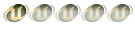بسم الله الرحمن الرحيم
أولا .:تعريف الحاسب الآلي واقسامة . ( The Computer )
الكمبيوتر هو جهاز ألكتروني يقوم بادخال البيانات فيه عن طريق مكونات و وحدات واجهزة خاصة ويقدم بالمقابل ناتج كمعلومات خارجة ويتم عرضها عن طريق اجهزة ووحدات خاصة .
يتألف نظام الكمبيوتر بشكل عام من مكونين اساسين وهما المكونات الصلبة (Hard Were )
ومكونات مرنة (وهي البرامج ((Soft Ware )) .
المكونات الصلبة (Hard Were )
وهي تتألف من كل المكونات الملموسة والمحسوسة والاجسام الصلبة التي تدخل في تكوين الجهاز وهي أجزاء كهربائية واجهزة الكترونية مثال عليها : لوحة المفاتيح , الشاشة .. وغيرها . •
المكونات المرنة ( Soft Ware ) :
وهي تتألف من البرامج والتطبيقات المخزنة في الجهاز . وهي تنقسم الى قسمين هما :
1)برامج النظام ( System Soft Ware) وهي تشمل كل البرامج التي تسيطر وتتحكم بالعمليات التي تحصل داخل الجهاز من امثلتها : نظام ويندوز , نظام لينكس .. وغيرها من انظمة التشغيل ..
2) برامج العمليات(Application Soft Ware ) : وهي البرامج المساعدة في عمليات التطبيقات في النظام مثل برامج الطباعة والقراءة مثل برامج الاوفيس وغيرها .
بسم الله الرحمن الرحيم
نبدأ على بركة الله الموضوع الثاني مدعم بالصور للايضاح.


يتألف الجهاز من أربع وحدات أساسية في تكوينه وهي وحدة الادخال ووحدة الاخراج ووحدة العمليات ووحدة التخزين .
وتناولها بالشرح هنا :
• وحدة الإدخال والاخراج : ( InPut \ OutPut )


وهي تتكون من الاجهزة التي تقوم بتحويل الاوامر التي يلقيها عليها الانسان كالحروف ولاوامر الصوتية ويحولها الى إشارات ورموز يفهمها الجهاز أي يحولها الى لغة الاعداد الثنائية ( 0 , 1 ) ومن هذه الاجهزه عندنا :
• لوحة المفاتيح .( Key board )
• الفأرة (Mouse)
• الماسحة الضوئية.
• جهاز الميكرفون (Microphone ) .
• الكاميرات الرقمية .

• وحدة الإخراج ( Out Put)
وهي تتكون من الجهزة التي تقوم بعكس عملية اجهزة الادخال اي انها تقوم بتحويل الاشارات والرموز التي يطلقها الجهاز ( 0 , 1 ) ويحولها الى لغة مفهومة يمكن ان يتفهمها البشر , ومن امثلتها نذكر :
• الشاشة (Monitor )
• الطابعة .(Printer )
• سماعات الرأس ومكبرات الصوت .(Headphone and Speaker )
• وحدة العمليات : ( Processing Unit )
وهي تشمل العمليات التي تحدث داخل وحدة المعالجة المركزية وتقسم الى جزئين هما :
وحدة التحكم , ووحدة العمليات الحسابية والعمليات المنطقية .
• وحدة التحكم : ( Control Unit )
وهي التي تتحكم وتسيطر بكل العمليات التي تجري في الجهاز .
• وحدة العمليات الحسابية والمنطقية : ( Arithmetical logic Unit )
وهي التي تقوم بالتحكم في العمليات الحسابية والتطبيقات .
• وحدة التخزين ( Memory )
وهي الوحدة المسؤولة عن تخزين البيانات فيها وهي عادة ما تتم تقسيمها وترتيبها على عدة مستويات , أهم مستويات يجب ان يشملهما التقسيم هما الذاكرة الرئيسية ( Main \ Primary Memory ) , والقسم الثاني المهم هو الذاكرة المساعدة (Secondary \ Auxiliary Memory ) , والقسم الثالث ما يسمى بالذاكره الغير ظاهره ( Cache Memory ) .
• الذاكرة الرئيسية ( Main \ Primary Memory )
وهي الذاكره التي يستخدمها الجهاز بشكل مباشر وتعد الخيار الافتراضي للتشغيل وهي تتألف من نوعين أثنين هما :
1) Read Only Memory (( ROM )) : وهي التي تقوم بتحميل وتجري عليها العمليات الاساية لبدء تشغيل النظام في الكمبيوتر .
2) Random Access Memory (( RAM )) : وهي تسمى ايضا بالذاكرة المتطايرة وبها يتم تحميل البرامج التي يتم تطبيقها على الجهاز اي التي تقوم يقوم المستخدم للجهاز باستخدامها وسميت بالذاكرة المتطايرة (Volatile) لانه بمجرد فصل التيار الكهربائي عنها تفقد كل المعلومات التي كانت عليها ولم يتم تخزينها في وحدة التخزين المركزية .
• الذاكرة المساعدة (Secondary \ Auxiliary Memory )
وهي القرص الصلب ويتم فيها حفظ البيانات والمعلومات بشكل مستمر , وهي لا تقفد البيانات فيها بعد حفظها سواء بوجود تيار كهربائي او عدمة لذلك توصف بانها ذاكره غير متطايرة ( Non-Volatile ) وهي لا يتم الوصول اليها مباشرة بمجرد اقلاع الجهاز , وهذه القسم من الذاكره يحتوي على عذذ من الاجزاء المساعدة مثل محركات الاقراص المرنة ومحرك الاقراص الصلبة وأجهزة الدي في دي .. وغيرها . تستخدم لمساعدة ومساندة هذا القسم من الذاكرة . ومن امثلتها كما ذكرنا القرص الصلب (Hard Disk ) .
• الذاكرة الغير ظاهرة ( Cache Memory )
وهي قد تكون على رقاقة خاصة او مثبتة بالجهاز نفسة .
وحدات الربط (( System Bus ))
ويتم الربط بين وحدات الجهاز ومكوناته المختلفة عن طريق مجموعة من وحدات التوصيل او ما يشبة اسلاك التوصيل (System Bus) وهي ليست اسلاك عادية وانما نوع خاص صمم خصيصا لنقل البيانات وهناك ثلاث انواع لوحدات التوصيل تربط بين مكونات الجهاز ووحدته البنائية وهي :
وحدات توصيل بيانات المعلومات(Data Bus ) , وحدات توصيل بيانات العنوان (Address Bus) , وحدات توصيل بيانات التحكم (Control Bus ).
ونفصل ذكرها كل على حدة :
• وحدات توصيل بيانات المعلومات(Data Bus )
وهي مسؤولة عن توصيل البيانات والمعلومات بين أجزاء الجهاز المختلفة وهي ثنائية الاتجاة أي تذهب من والى مختلف الجزاء في الكمبيوتر .
• وحدات توصيل بيانات العنوان (Address Bus)
وهي المسؤولة عن حمل بيانات عنوان كل وحدة وحيث يجب ان تخزن البيانات على وحدة التخزين وهي ذات اتجاة واحد فقط
• وحدات توصيل بيانات التحكم (Control Bus)
وهي مسؤولة عن حمل بيانات الامر المطلوب فعله بالبيانات المحددة مثلا مطلوب قرأة المعلومة , او كتابة معلومة او نسخها .. وهكذا ..
انتهينا بحمد الله من الدرس الثاني
اي استفسار حاظرين
تحذير ..
ان اردت التجربة ووقفت عند نقطة ما فعليك السؤال فورا ً دون المجازفة قبل ان يحدث مالم قد يكون بحسبانك
نبدأ على بركة الله الموضوع الثاني مدعم بالصور للايضاح.


يتألف الجهاز من أربع وحدات أساسية في تكوينه وهي وحدة الادخال ووحدة الاخراج ووحدة العمليات ووحدة التخزين .
وتناولها بالشرح هنا :
• وحدة الإدخال والاخراج : ( InPut \ OutPut )


وهي تتكون من الاجهزة التي تقوم بتحويل الاوامر التي يلقيها عليها الانسان كالحروف ولاوامر الصوتية ويحولها الى إشارات ورموز يفهمها الجهاز أي يحولها الى لغة الاعداد الثنائية ( 0 , 1 ) ومن هذه الاجهزه عندنا :
• لوحة المفاتيح .( Key board )
• الفأرة (Mouse)
• الماسحة الضوئية.
• جهاز الميكرفون (Microphone ) .
• الكاميرات الرقمية .

• وحدة الإخراج ( Out Put)
وهي تتكون من الجهزة التي تقوم بعكس عملية اجهزة الادخال اي انها تقوم بتحويل الاشارات والرموز التي يطلقها الجهاز ( 0 , 1 ) ويحولها الى لغة مفهومة يمكن ان يتفهمها البشر , ومن امثلتها نذكر :
• الشاشة (Monitor )
• الطابعة .(Printer )
• سماعات الرأس ومكبرات الصوت .(Headphone and Speaker )
• وحدة العمليات : ( Processing Unit )
وهي تشمل العمليات التي تحدث داخل وحدة المعالجة المركزية وتقسم الى جزئين هما :
وحدة التحكم , ووحدة العمليات الحسابية والعمليات المنطقية .
• وحدة التحكم : ( Control Unit )
وهي التي تتحكم وتسيطر بكل العمليات التي تجري في الجهاز .
• وحدة العمليات الحسابية والمنطقية : ( Arithmetical logic Unit )
وهي التي تقوم بالتحكم في العمليات الحسابية والتطبيقات .
• وحدة التخزين ( Memory )
وهي الوحدة المسؤولة عن تخزين البيانات فيها وهي عادة ما تتم تقسيمها وترتيبها على عدة مستويات , أهم مستويات يجب ان يشملهما التقسيم هما الذاكرة الرئيسية ( Main \ Primary Memory ) , والقسم الثاني المهم هو الذاكرة المساعدة (Secondary \ Auxiliary Memory ) , والقسم الثالث ما يسمى بالذاكره الغير ظاهره ( Cache Memory ) .
• الذاكرة الرئيسية ( Main \ Primary Memory )
وهي الذاكره التي يستخدمها الجهاز بشكل مباشر وتعد الخيار الافتراضي للتشغيل وهي تتألف من نوعين أثنين هما :
1) Read Only Memory (( ROM )) : وهي التي تقوم بتحميل وتجري عليها العمليات الاساية لبدء تشغيل النظام في الكمبيوتر .
2) Random Access Memory (( RAM )) : وهي تسمى ايضا بالذاكرة المتطايرة وبها يتم تحميل البرامج التي يتم تطبيقها على الجهاز اي التي تقوم يقوم المستخدم للجهاز باستخدامها وسميت بالذاكرة المتطايرة (Volatile) لانه بمجرد فصل التيار الكهربائي عنها تفقد كل المعلومات التي كانت عليها ولم يتم تخزينها في وحدة التخزين المركزية .
• الذاكرة المساعدة (Secondary \ Auxiliary Memory )
وهي القرص الصلب ويتم فيها حفظ البيانات والمعلومات بشكل مستمر , وهي لا تقفد البيانات فيها بعد حفظها سواء بوجود تيار كهربائي او عدمة لذلك توصف بانها ذاكره غير متطايرة ( Non-Volatile ) وهي لا يتم الوصول اليها مباشرة بمجرد اقلاع الجهاز , وهذه القسم من الذاكره يحتوي على عذذ من الاجزاء المساعدة مثل محركات الاقراص المرنة ومحرك الاقراص الصلبة وأجهزة الدي في دي .. وغيرها . تستخدم لمساعدة ومساندة هذا القسم من الذاكرة . ومن امثلتها كما ذكرنا القرص الصلب (Hard Disk ) .
• الذاكرة الغير ظاهرة ( Cache Memory )
وهي قد تكون على رقاقة خاصة او مثبتة بالجهاز نفسة .
وحدات الربط (( System Bus ))
ويتم الربط بين وحدات الجهاز ومكوناته المختلفة عن طريق مجموعة من وحدات التوصيل او ما يشبة اسلاك التوصيل (System Bus) وهي ليست اسلاك عادية وانما نوع خاص صمم خصيصا لنقل البيانات وهناك ثلاث انواع لوحدات التوصيل تربط بين مكونات الجهاز ووحدته البنائية وهي :
وحدات توصيل بيانات المعلومات(Data Bus ) , وحدات توصيل بيانات العنوان (Address Bus) , وحدات توصيل بيانات التحكم (Control Bus ).
ونفصل ذكرها كل على حدة :
• وحدات توصيل بيانات المعلومات(Data Bus )
وهي مسؤولة عن توصيل البيانات والمعلومات بين أجزاء الجهاز المختلفة وهي ثنائية الاتجاة أي تذهب من والى مختلف الجزاء في الكمبيوتر .
• وحدات توصيل بيانات العنوان (Address Bus)
وهي المسؤولة عن حمل بيانات عنوان كل وحدة وحيث يجب ان تخزن البيانات على وحدة التخزين وهي ذات اتجاة واحد فقط
• وحدات توصيل بيانات التحكم (Control Bus)
وهي مسؤولة عن حمل بيانات الامر المطلوب فعله بالبيانات المحددة مثلا مطلوب قرأة المعلومة , او كتابة معلومة او نسخها .. وهكذا ..
انتهينا بحمد الله من الدرس الثاني
اي استفسار حاظرين
تحذير ..
ان اردت التجربة ووقفت عند نقطة ما فعليك السؤال فورا ً دون المجازفة قبل ان يحدث مالم قد يكون بحسبانك
رقم الدرس : 3
الموضوع : [مشاكل وحلول الأجهزة وتحسين الأداء ]
تقديم : أخواني الأعزاء تم تجميع هذا الموضوع من كتب ومهندسين لهم من العراقة الفنية الشيء الكثير .. ويعتبر هذا الموضوع نظري هدفه تنمية وزيادة الخبرة في كيفية التعامل مع مشاكل الاجهزة وطرق تحسين الادآء فيها .. عند وجود أي استفسار .. يرجى طرح الاسئلة .. فأهلا ً وسهلا ُ بكم . .
مشاكل وحلول 1
-اين وكيف ممكن ان استخدم الامر SFC في ويندوز ملينيوم .
1-للأسف هذه الخاصيه لا توجد في Windows Me ولكن هناك خاصيه قريبه لها وهي Extract وهي موجوده في system configuration utitlity وتصل اليها عن طريق srart>run ثم كتابة msconfig. . او تستخدم sfp والله اعلم .
2-الانترنت موقف عندي تماما، اسوي اتصال ويشبك معاي لكن ما يفتح اي موقع ولا يشغل الماسينجر ولا البالتوك ولا الريل بلاير ولا اي برنامج انترنت، حيث ان المشكلة حدثت بعد ان ركبت برنامج زون الارم ؟
2- ما حدث ليس مشكلة .. فهو من صميم عمل برنامج الزون الأرم ، وهو منع اتصال أي برنامج بجهازك الا بعد أن تسمح له ، وعل هذا يجب عليك أن تفتح برنامج الزون ألارم ، ومن قائمة Programs ستجد كل البرامج التي تشكو من عدم اتصالها بالإنترنت .. وكل ما عليك هو الذهاب إلى كل برنامج على حدة ومن قائمة Allow Connect تضغط على أحد حقولها لتظهر لك علامة ( صح ) باللون الأخضر .. كرر ما سبق مع كل البرامج الظاهرة أمامك .. وتنتهي ان شاء الله ..
3-كيف تستطيع ان تقفل الوندوز بنقره واحده من سطح المكتب؟
3-طريقة حلوه وبسيطة بنقر زر تطفي الجهاز ؟؟؟؟؟
عادة ما نذهب الى ابدأ ثم ايقاف التشغيل ثم
موافق لايقاف تشغيل الويندوز ..
لكن هذه الطريقة تغنيكم عن كل هذا .. جربوها
1- من سطح المكتب اختار جديد ثم اختصار .
2- في سطر الاوامر اكتب هذا الامر
C:\WINDOWS\RUNDLL.EXE user.exe,exitwindows
ثم موافق
ستظهر ايقونه جديده على سطح المكتب وعند الضغط عليها ستنهي عمل الويندوز مباشرة
وبامكانك سحبها الى شريط الادوات
بجانب اختصار الاكسبلورر ......
4-هل تريد أسهل طريقة لتسريع الإتصال إلـى 115200 بـت / الثانية؟؟؟
4- يـسـرنـي أن أطـرح بين أيديكـم هـذه التجربة الجميلة والمفيدة
في عـملية تسريع الإتصال عـبر المودم والتي أخـذتنا إلى إتصال
وصـل إلـى 115200 بـت / الثانية،عـلماً أن هـذه الطريقة نـجـحـت
مـعي عـلـى مـودم مـوترلا فــقــط أما غير موترلا فـلـم أقـم بالـتـجـربــة
عـلى أي مـودم غــيـره والـطـريــقـة بــســيـطـة جــداً جـداً وهــي كـالــتـالـي:-
1-من خلال لوحة التحكم قم بفتح أجهزة المودم0
2-إختر خصائـص ومن ثم إتصال ومن ثم خيارات متقدمـة0
3-ستشاهـد أمامك مستطيلين وسـط الصفحة 0
4-في المستطيل الأول وإسمه نوع التعديل إختر كلمة{ غـير قياسي }0
5-في المستطيل الثاني ضع العبارة التالية
التي داخل القوس { at&fx*mm15%b48 }
6-إضغـط عـلى موافـق0
------------------------------------------
5-كيف تعمل توقيع لك ببريد الهوت ميل
5- اهم شي تعرف مصدر الصورة على الانترنت ويكون Rich-TexEditor ON
الآن تضغط Ctrl+N
وتروح ل Option
في تحت عمود ال Additional Options
رابط باسم Signature
اضغط عليه
الآن اضغط Ctrl+V
ولا تنسى تضغط اوكي
-----------------------------------------
6-كيف تقفل البورتات في جهازك؟
1- start> run إبدأ > تشغيل
وأكتب ألأمر التالي : command.com
ستظهر لك نافذة اكتب فيها : ping host وأضغط Enter
ثم انتظر ثم اكتب : ping port وأضغط Enter
ثم انتظر ثم اكتب : ping port1027 وأضغط Enter
ثم انتظر ثم اكتب : ping port80 وأضغط Enter
ثم انتظر ثم اكتب : ping proxy وأضغط Enter
ثم انتظر ثم اكتب : ping port واضغط Enter
و الآن إنتهت المهمة.. لقد قمت بتقفيل بورت في البروكسي الخاص بك و لقد تم منع دخول الهاكرز من تلك الثغرة الأمنية
----------------------------------------------------
7- معرفة الاي بي عن طريق الماسنجر؟
7-السلام عليكم :
اول شي لازم تكون مع الشخص الي تبي تعرف الآيبي حقه لازم تكون معاه على الماسنجر....
حاول تضحك عليه وتستدرجه وارسله ملف.....
اول مايخلص ارسال الملف وتجيك الرسالة (تم تسليم الملف...) ......
الآن قفل كل النوافذ حتى الماسنجر .....
الأن روح لـ ابدأ<تشغيل ....
واكتب command.com ....
حيفتحلك نافذة الدوس واكتب فيها netstat -n ولا تنسى المسافة بعد الـ t حيطلعلك كم آيبي ......
المهم آخر آيبي هي حقت الشخص المراد ...
وبعد كذا روح لأي برنامج اختراق اجهزة وحط الآيبي
-------------------------------------------------------
8-كيفية التخلص من الباتشات في جهازك
8-*تروح لموجه الدوس DOSوتكتب
c:\windows\dir patch
وتضغط انتر
اذا حصلت ملف الباتش على طول تسوي له حذف
c:\windows\delete patch*
او بطريقة اخرى
*تروح لموجة الدوس او تشغيل وتكتب الامر الاتي
regedit
وبعدين بتطلع لك شاشة الريجيستري
وبعدين اختر
HKEY_LOCAL_MACHINE
وبعدين
SOFTWARE
وبعدين
MICROSOFT
وبعدين
WINDOWS
ثم
CURRENT VERSION
تجيك قائمة ملفات كثير البحث بيكون في ثلاث
ملفات بس الي هي
run
RUN ONCE
RUN SERVICE
تفتح كل ملف منها ويجيك على اليمين ملفات ابحث عن الاتي
PATCH.EXE او EXPLO32اوserver.execاو:\windows\Expl32.exe او Explorer32
وعندما تجد احد الملفات الاتية قم بحذفة وذلك بوضع الفارة علية
وبالزر الايمن وتختار
DELETE
وبعدين تسوي اعادة تشغيل
وعلى فكره هناك برامج للتقفيل المنافذ المتاحه للتجسس حاول ان تجدها
وهي جداً فعاله للاغلاق المنافذ سواءً للبرنامج الصب سفن او الباكوفيرز او سيرف نت .
الموضوع : [مشاكل وحلول الأجهزة وتحسين الأداء ]
تقديم : أخواني الأعزاء تم تجميع هذا الموضوع من كتب ومهندسين لهم من العراقة الفنية الشيء الكثير .. ويعتبر هذا الموضوع نظري هدفه تنمية وزيادة الخبرة في كيفية التعامل مع مشاكل الاجهزة وطرق تحسين الادآء فيها .. عند وجود أي استفسار .. يرجى طرح الاسئلة .. فأهلا ً وسهلا ُ بكم . .
مشاكل وحلول 1
-اين وكيف ممكن ان استخدم الامر SFC في ويندوز ملينيوم .
1-للأسف هذه الخاصيه لا توجد في Windows Me ولكن هناك خاصيه قريبه لها وهي Extract وهي موجوده في system configuration utitlity وتصل اليها عن طريق srart>run ثم كتابة msconfig. . او تستخدم sfp والله اعلم .
2-الانترنت موقف عندي تماما، اسوي اتصال ويشبك معاي لكن ما يفتح اي موقع ولا يشغل الماسينجر ولا البالتوك ولا الريل بلاير ولا اي برنامج انترنت، حيث ان المشكلة حدثت بعد ان ركبت برنامج زون الارم ؟
2- ما حدث ليس مشكلة .. فهو من صميم عمل برنامج الزون الأرم ، وهو منع اتصال أي برنامج بجهازك الا بعد أن تسمح له ، وعل هذا يجب عليك أن تفتح برنامج الزون ألارم ، ومن قائمة Programs ستجد كل البرامج التي تشكو من عدم اتصالها بالإنترنت .. وكل ما عليك هو الذهاب إلى كل برنامج على حدة ومن قائمة Allow Connect تضغط على أحد حقولها لتظهر لك علامة ( صح ) باللون الأخضر .. كرر ما سبق مع كل البرامج الظاهرة أمامك .. وتنتهي ان شاء الله ..
3-كيف تستطيع ان تقفل الوندوز بنقره واحده من سطح المكتب؟
3-طريقة حلوه وبسيطة بنقر زر تطفي الجهاز ؟؟؟؟؟
عادة ما نذهب الى ابدأ ثم ايقاف التشغيل ثم
موافق لايقاف تشغيل الويندوز ..
لكن هذه الطريقة تغنيكم عن كل هذا .. جربوها
1- من سطح المكتب اختار جديد ثم اختصار .
2- في سطر الاوامر اكتب هذا الامر
C:\WINDOWS\RUNDLL.EXE user.exe,exitwindows
ثم موافق
ستظهر ايقونه جديده على سطح المكتب وعند الضغط عليها ستنهي عمل الويندوز مباشرة
وبامكانك سحبها الى شريط الادوات
بجانب اختصار الاكسبلورر ......
4-هل تريد أسهل طريقة لتسريع الإتصال إلـى 115200 بـت / الثانية؟؟؟
4- يـسـرنـي أن أطـرح بين أيديكـم هـذه التجربة الجميلة والمفيدة
في عـملية تسريع الإتصال عـبر المودم والتي أخـذتنا إلى إتصال
وصـل إلـى 115200 بـت / الثانية،عـلماً أن هـذه الطريقة نـجـحـت
مـعي عـلـى مـودم مـوترلا فــقــط أما غير موترلا فـلـم أقـم بالـتـجـربــة
عـلى أي مـودم غــيـره والـطـريــقـة بــســيـطـة جــداً جـداً وهــي كـالــتـالـي:-
1-من خلال لوحة التحكم قم بفتح أجهزة المودم0
2-إختر خصائـص ومن ثم إتصال ومن ثم خيارات متقدمـة0
3-ستشاهـد أمامك مستطيلين وسـط الصفحة 0
4-في المستطيل الأول وإسمه نوع التعديل إختر كلمة{ غـير قياسي }0
5-في المستطيل الثاني ضع العبارة التالية
التي داخل القوس { at&fx*mm15%b48 }
6-إضغـط عـلى موافـق0
------------------------------------------
5-كيف تعمل توقيع لك ببريد الهوت ميل
5- اهم شي تعرف مصدر الصورة على الانترنت ويكون Rich-TexEditor ON
الآن تضغط Ctrl+N
وتروح ل Option
في تحت عمود ال Additional Options
رابط باسم Signature
اضغط عليه
الآن اضغط Ctrl+V
ولا تنسى تضغط اوكي
-----------------------------------------
6-كيف تقفل البورتات في جهازك؟
1- start> run إبدأ > تشغيل
وأكتب ألأمر التالي : command.com
ستظهر لك نافذة اكتب فيها : ping host وأضغط Enter
ثم انتظر ثم اكتب : ping port وأضغط Enter
ثم انتظر ثم اكتب : ping port1027 وأضغط Enter
ثم انتظر ثم اكتب : ping port80 وأضغط Enter
ثم انتظر ثم اكتب : ping proxy وأضغط Enter
ثم انتظر ثم اكتب : ping port واضغط Enter
و الآن إنتهت المهمة.. لقد قمت بتقفيل بورت في البروكسي الخاص بك و لقد تم منع دخول الهاكرز من تلك الثغرة الأمنية
----------------------------------------------------
7- معرفة الاي بي عن طريق الماسنجر؟
7-السلام عليكم :
اول شي لازم تكون مع الشخص الي تبي تعرف الآيبي حقه لازم تكون معاه على الماسنجر....
حاول تضحك عليه وتستدرجه وارسله ملف.....
اول مايخلص ارسال الملف وتجيك الرسالة (تم تسليم الملف...) ......
الآن قفل كل النوافذ حتى الماسنجر .....
الأن روح لـ ابدأ<تشغيل ....
واكتب command.com ....
حيفتحلك نافذة الدوس واكتب فيها netstat -n ولا تنسى المسافة بعد الـ t حيطلعلك كم آيبي ......
المهم آخر آيبي هي حقت الشخص المراد ...
وبعد كذا روح لأي برنامج اختراق اجهزة وحط الآيبي
-------------------------------------------------------
8-كيفية التخلص من الباتشات في جهازك
8-*تروح لموجه الدوس DOSوتكتب
c:\windows\dir patch
وتضغط انتر
اذا حصلت ملف الباتش على طول تسوي له حذف
c:\windows\delete patch*
او بطريقة اخرى
*تروح لموجة الدوس او تشغيل وتكتب الامر الاتي
regedit
وبعدين بتطلع لك شاشة الريجيستري
وبعدين اختر
HKEY_LOCAL_MACHINE
وبعدين
SOFTWARE
وبعدين
MICROSOFT
وبعدين
WINDOWS
ثم
CURRENT VERSION
تجيك قائمة ملفات كثير البحث بيكون في ثلاث
ملفات بس الي هي
run
RUN ONCE
RUN SERVICE
تفتح كل ملف منها ويجيك على اليمين ملفات ابحث عن الاتي
PATCH.EXE او EXPLO32اوserver.execاو:\windows\Expl32.exe او Explorer32
وعندما تجد احد الملفات الاتية قم بحذفة وذلك بوضع الفارة علية
وبالزر الايمن وتختار
DELETE
وبعدين تسوي اعادة تشغيل
وعلى فكره هناك برامج للتقفيل المنافذ المتاحه للتجسس حاول ان تجدها
وهي جداً فعاله للاغلاق المنافذ سواءً للبرنامج الصب سفن او الباكوفيرز او سيرف نت .
طريقه ازاله ملف تجسس الهاك تاك 9
-طريقه ازاله ملف التجسس الخاص بالهاك تاك ولا اعرف هلا شرحت من قبل او لا في لا نها اول مشاركه لي واتمنى ان اوفق فيها
الطريقه هي البحث داخل ملفات التسجيل
اولا : اذهب الى ابدا ثم اختر امر التشغيل وعند ضهور النافذه اكتب الامر (regedit)
ثم اضغط موافق عندها سوف تظهر لك نافذه ملفات التسجيل اتبع الخطوات التاليه بالترتيب
اختر من الملفات :HKEY_LOCAL_MACHINE
ثم : software
ثم : Microsoft
ثم : Windows
ثم : Current Version
ثم : Run ملاحظه سوف تجد اكثر من Run
كل ما عليك هو ان تبحث بها كلها عن ملف التجسس المسمى : Exp132.exe
ان كنت مصاب بالملف سوف تجد الاتي في ملف التسجيل
C:/WINDOWS\Exp132.exe
اذا وجدت هذا الملف قم على الفور بحذفه مع العلم بان الكثيرين مصابين بهذا الملف لكثره انتشاره ولصعوبه اكتشافه من قبل برامج مكافحه التجسس .
---------------------------------------------------------
11-كيف تعرف نوع كرت الشاشة ؟
11- لمعرفه كرت الشاشه الذي في جهازك قم با التالي:
1- اذهب الى محث الدوس2MS-DOS prompt
2- اكتب الامر debug ثم اضغط مفتاح الادخال
3- ستظهر لك شرطه اكتب بجانبها dc000:5 ثم اضغط ادخال
4- الامر السابق سوف يعرض لك نوع كرت الشاشه المثبت في جهازك وستجد المعلومات في يمين الشاشه
-----------------------------------------------------------
12- كيف تستطيع تغيير امتداد الباتش باستخدام ويندز XP ؟
12- طريقة تغير امتداد الباتش سؤال يراود الكثير الكثير
علشان تغير امتداد الباتش بكل سهولة اضغط علية بالزر اليمين وبعدين Re******** تغير اسم (قبل الاخير)
وبعدين راح تلاقي فوق فراغ فيه اسم الملف وامتدادة
اوكي ...
مثلا:server.exe
انت بس حدد الامتداد الي هوة exe
وغيرة باي امتداد اخر وليكون gif
وبكذا يصير امتداد الملف هوة gif (صورة)
وتقدر بعدين تغير اسم السيرفر باي اسم ثاني وليكن اسم مغري شوي فااااااااااااااهميني
على فكرة شباب انا جربة اذا كان الملف يتغير امتدادة ولا لا لاكن ما جربت اذا كان الباتش يفقد فعالتة
ولا لا
---------------------------------------
13- نظام الوندو عندي هــوا وندو مــي انيبــل ,,,,,,, ومشكلتي هي
دائما يهنق ويعلق الكمبيوتر وتضهر الرسأل التاليه ..
explore has caused an error SHLWAPI.DLL
KERNEL.32.DLL
DERNEL.386.DLL
ثــلاث انــواع من الرسائل تضهر لي في كل مره نوع منهــا..
بعض الانواع الاخـرى...
EXXTREME.DRV
RNAAPP
وغيرها......
13- اولا بالنسبة للويندوز ملينيوم او Windows Me يوم ما طرحوه قالوا ان فيه اربع خصائص جديدة ..
1- ميزة استرداد النظام التلقائي للنظام ( وهو ما يهمك في حالتك السابقة)
2- و ميزة التشبيك المنزلي
3- و دعم اكبر لبرامج الوسائط المتعددة ( ويضمن مع النظام برنامج Movie Maker )
4- ميزة التحديث التلقائي عن طريق الشبكة ..
و من ناحيتي اعتقد ان كل ما سبق كلام غير ذو اهمية حقيقية على الاقل للمستخدم العربي سوى في الميزة الاولى (مع العلم ان نفس الميزة متضمنة في بقية اصدارات الويندوز لكن بطريقه اطول شوية .. يعني كل اللي سووه هو انهم بسطوا عملية استرجاع صورة قديمة من ملفات النظام)
مع العلم ان بسبب تفعيل هذه الخاصية في الميلينيوم قد دفع ثمنها المستخدم نفسه باهدار مساحة شاسعة من قرصه الصلب بالاضافة الى بطء ملاحظ في عمله..
المهم اخي انصحك باستخدام خاصية System Restore الموجودة في قائمة الـ System Tool's (ان لم تخني الذاكرة) و في حالة ان هذه العملية لم تنجح انصحك باعادة تثبيت النظام مرة اخرى ..
نقطة اخرى بالنسبة لشكك في وجود ملفات تالفة او ناقصة في نظامك هناك طريقة اسهل من طريقة البحث في الانترنت ..
من قائمة Start اختر Run ثم اكتب SFC و هو اختصار لعبارة (System File Checker) و عندها سيتم تفحص ملفات النظام و في حال و جد اي ملف معطوب سيتم اعلامك و ينصحك باعادة تثبيت هذا الملف ..
----------------------------------------------------------------
14- ماهي الطرق لتسريع الجهاز ؟
14-الطريقه الاولى وهي فعلا طريقه فعاله هي كالتالي
اول شي تروح لئبدا بعدها تختار تشغيل الي هي
run
بعد كذى بيطلع لك نا فذه تكتب فيها هالامر
regedit
الي هو امر دفتر الريجستري بعد كذى بيطلع لك دفتر الريجستري تروح وتظغط على
HKEY_CURRENT_USER
بعد كذى تختار
Control Panel
وبعدها
desktop
اذا ظغط عليه را ح تشوف ملفات طلعت لك على اليمين تظغط عليه بالفاره اليمين وتختار
New
وبعدين تختار من قائمه نيو
string Value
وراح يطلع لك ملف باليمين جديد تروح وتظغط على هالملف وتغير اسمه وتحط الاسم هذى
MenuShowDelay
يعني بنفس الحروف الكابتل والصمول ولا احسن لك انسخه واللصقه عشان ما تضيع طبعا تغير اسم الملف سهل ما يبي له شي يعني تظغط عليه بالفاره اليمين وتختار
re********
بعد ما تغير اسم الملف تظغط عليه بالفاره اليمين وتختار
modify
را ح يطلع لك مربع صغير اكتب بالمستطيل الرقم
0
وبس بعدين قفله واعد تشغيل الجها ز ورا ح تشوف الجها ز طياره
وفيه بعد كذى طريقه مثلا حذف ملفات الانتر نت الموئقته
وهذى الملفات بتحصلها بمجلد بالوندوز اسمه
c:windows/temp
وفيه بعد انك تقلل من البرامج الي تفتح معى بدأ التشغيل الي مالها دا عي
وهذى طريقتها
تروح لئبدا بعدها تشغيل
run
واذا طلع لك المربع تكتب هالامر
msconfig
بعدها بتطلع لك نا فذه تختار منها
start up
بعدها بتشوف كل البرامج الي تشتغل معى بداية التشغيل الي تشوف انه مو ضرورى تشيل الصح من المربع الي جنبه وهذى على فكره تبطيء الجها ز في بداية التشغيل كثرة البرامج
وفيه طرق كثيره بس هذى اهم الطرق الي انا اشوف انها مفيده
المعلومات منقولة من الساحات
-------------------------------------------------------------
16-ماهو الايبي؟
16- جميع ارقام IP تتكون من اربعة اجزاء ولا يوجد رقم يتكون من ثلاثة
مثلا... 111.222.333.444
الجزء الأول ( 111 ) يحدد المنطقة الجغرافيه.
الجزء الثاني ( 222 ) يحدد الشركة المزودة لخدمة الإنترنت.
الجزء الثالث ( 333 ) يحدد مجموعة الكمبيوترات اللي ينتمي اليها
الجهاز داخل الشركة
الجزء الرابع ( 444) يحدد الجهاز نفسه.
مع العلم ان IP يتغير كل مرة تدخل فيها الانترنت في اتصال جديد
اذا كنت تريد معرفة IP الخاص بك عليك باتباع الخطوات التالية
1- ابدأ
2- تشغيل
3- winipcfg
كيف تعرف IP لشخص
في معظم برامج الدردشة والمحادثات توجد طرق متنوعة تختلف باختلاف البرامج
واذا كان لديك برامج حماية فانها تظهر IP كاملا عند محاولة الاختراق
برنامج السمارت هوز smart whoies يكشف تفاصيل عن صاحب IP
والبرنامج موجود في كثير من مواقع تحميل البرامج
تذكر ان هذه المعلومات عن الشركة وكل مايتعلق فيها والبرنامج حجمه صغير
جدا
واذا تريد البرنامج بامكانك عن طريق الموقع التالي http://www.ripe.net/
الخاص بالشرق الاوسط كل ماعليك بعد ماتفتح الصفحة الرئيسية تختار الزر
الثاني
تقريبا
whoies
وفي المستطيل ضع الرقم وانتظر لحظات ( تجيك فضائح صاحب الجهاز)
تذكر هذه المعلومات للشركة المزودة وارقام الهواتف الخاصة بالشركة
وبامكانك
الوصول الى صاحب IP عن طريق الشركة>
بقي أخر خطوة وهي اخفاء IP وهي من الصعوبة اتمام هذه العملية الا ان هناك
برامج
تدعي انها تقوم بذلك مقابل سعر رمزي
ويمكنك تحميل البرنامج من الموقع http://www.dynip.com/
ايضا هناك مواقع تؤمن خدمة اخفاء IP عند زيارتها والانطلاق منها الى
المواقع
والبرامج الاخرى
http://www.anonymizer.com/
وهذا الموقع يوفر لك من خلال خدمة إمكانية إخفاء رقم IP عن المواقع التى
ترغب
في زيارته، ويوصلك إليه، بدون أن يمكّنه من تسجيل أي معلومات حقيقية عنك،
حيث
سيبدو للموقع الذي تزوره، أنك قادم من عنوان اخر وتقدم هذه الخدمة إما
مجاناً
بسرعة بطيئة نسبياً، أو بمقابل مع سرعة جيدة، ومزايا أفضل خدمات
ويوفر الموقع، أيضاً، إمكانية إخفاء هويتك عن مزود إنترنت، الذي تشترك
لديه، من
خلال خدمة اخر يعود تصرفاتك على الشبكة، باستخدام تقنيات تشفير متطورة
(128
بت)، فلا تشفّر هذه الخدمة، كل مزود الخدمة، قادراً على معرفة أسماء
المواقع
التي تزورها، أو الكلمات التي تبحث عنها، وتضمن، أيضاً، سرية إرسال رسائل
البريد الإلكتروني، والدردشة عبر إنترنت.
وتوفر بعض البرمجيات المجانية، مثل Ghost Mail إمكانية إرسال رسائل
إلكترونية
بدون الكشف عن عنوان IP الخاص بالكمبيوتر المتصل. تستطيع جلب البرنامج من
الموقع
http://www.er.uqam.ca/merlin/fg591543/gm
بقي ان نشيرالىأهم المواقع التي تمكنك من التجول بشكل سري:
http://www.anonymizer.com/http://www.spaceproxy.com/http://www.rewebber.com/
-طريقه ازاله ملف التجسس الخاص بالهاك تاك ولا اعرف هلا شرحت من قبل او لا في لا نها اول مشاركه لي واتمنى ان اوفق فيها
الطريقه هي البحث داخل ملفات التسجيل
اولا : اذهب الى ابدا ثم اختر امر التشغيل وعند ضهور النافذه اكتب الامر (regedit)
ثم اضغط موافق عندها سوف تظهر لك نافذه ملفات التسجيل اتبع الخطوات التاليه بالترتيب
اختر من الملفات :HKEY_LOCAL_MACHINE
ثم : software
ثم : Microsoft
ثم : Windows
ثم : Current Version
ثم : Run ملاحظه سوف تجد اكثر من Run
كل ما عليك هو ان تبحث بها كلها عن ملف التجسس المسمى : Exp132.exe
ان كنت مصاب بالملف سوف تجد الاتي في ملف التسجيل
C:/WINDOWS\Exp132.exe
اذا وجدت هذا الملف قم على الفور بحذفه مع العلم بان الكثيرين مصابين بهذا الملف لكثره انتشاره ولصعوبه اكتشافه من قبل برامج مكافحه التجسس .
---------------------------------------------------------
11-كيف تعرف نوع كرت الشاشة ؟
11- لمعرفه كرت الشاشه الذي في جهازك قم با التالي:
1- اذهب الى محث الدوس2MS-DOS prompt
2- اكتب الامر debug ثم اضغط مفتاح الادخال
3- ستظهر لك شرطه اكتب بجانبها dc000:5 ثم اضغط ادخال
4- الامر السابق سوف يعرض لك نوع كرت الشاشه المثبت في جهازك وستجد المعلومات في يمين الشاشه
-----------------------------------------------------------
12- كيف تستطيع تغيير امتداد الباتش باستخدام ويندز XP ؟
12- طريقة تغير امتداد الباتش سؤال يراود الكثير الكثير
علشان تغير امتداد الباتش بكل سهولة اضغط علية بالزر اليمين وبعدين Re******** تغير اسم (قبل الاخير)
وبعدين راح تلاقي فوق فراغ فيه اسم الملف وامتدادة
اوكي ...
مثلا:server.exe
انت بس حدد الامتداد الي هوة exe
وغيرة باي امتداد اخر وليكون gif
وبكذا يصير امتداد الملف هوة gif (صورة)
وتقدر بعدين تغير اسم السيرفر باي اسم ثاني وليكن اسم مغري شوي فااااااااااااااهميني
على فكرة شباب انا جربة اذا كان الملف يتغير امتدادة ولا لا لاكن ما جربت اذا كان الباتش يفقد فعالتة
ولا لا
---------------------------------------
13- نظام الوندو عندي هــوا وندو مــي انيبــل ,,,,,,, ومشكلتي هي
دائما يهنق ويعلق الكمبيوتر وتضهر الرسأل التاليه ..
explore has caused an error SHLWAPI.DLL
KERNEL.32.DLL
DERNEL.386.DLL
ثــلاث انــواع من الرسائل تضهر لي في كل مره نوع منهــا..
بعض الانواع الاخـرى...
EXXTREME.DRV
RNAAPP
وغيرها......
13- اولا بالنسبة للويندوز ملينيوم او Windows Me يوم ما طرحوه قالوا ان فيه اربع خصائص جديدة ..
1- ميزة استرداد النظام التلقائي للنظام ( وهو ما يهمك في حالتك السابقة)
2- و ميزة التشبيك المنزلي
3- و دعم اكبر لبرامج الوسائط المتعددة ( ويضمن مع النظام برنامج Movie Maker )
4- ميزة التحديث التلقائي عن طريق الشبكة ..
و من ناحيتي اعتقد ان كل ما سبق كلام غير ذو اهمية حقيقية على الاقل للمستخدم العربي سوى في الميزة الاولى (مع العلم ان نفس الميزة متضمنة في بقية اصدارات الويندوز لكن بطريقه اطول شوية .. يعني كل اللي سووه هو انهم بسطوا عملية استرجاع صورة قديمة من ملفات النظام)
مع العلم ان بسبب تفعيل هذه الخاصية في الميلينيوم قد دفع ثمنها المستخدم نفسه باهدار مساحة شاسعة من قرصه الصلب بالاضافة الى بطء ملاحظ في عمله..
المهم اخي انصحك باستخدام خاصية System Restore الموجودة في قائمة الـ System Tool's (ان لم تخني الذاكرة) و في حالة ان هذه العملية لم تنجح انصحك باعادة تثبيت النظام مرة اخرى ..
نقطة اخرى بالنسبة لشكك في وجود ملفات تالفة او ناقصة في نظامك هناك طريقة اسهل من طريقة البحث في الانترنت ..
من قائمة Start اختر Run ثم اكتب SFC و هو اختصار لعبارة (System File Checker) و عندها سيتم تفحص ملفات النظام و في حال و جد اي ملف معطوب سيتم اعلامك و ينصحك باعادة تثبيت هذا الملف ..
----------------------------------------------------------------
14- ماهي الطرق لتسريع الجهاز ؟
14-الطريقه الاولى وهي فعلا طريقه فعاله هي كالتالي
اول شي تروح لئبدا بعدها تختار تشغيل الي هي
run
بعد كذى بيطلع لك نا فذه تكتب فيها هالامر
regedit
الي هو امر دفتر الريجستري بعد كذى بيطلع لك دفتر الريجستري تروح وتظغط على
HKEY_CURRENT_USER
بعد كذى تختار
Control Panel
وبعدها
desktop
اذا ظغط عليه را ح تشوف ملفات طلعت لك على اليمين تظغط عليه بالفاره اليمين وتختار
New
وبعدين تختار من قائمه نيو
string Value
وراح يطلع لك ملف باليمين جديد تروح وتظغط على هالملف وتغير اسمه وتحط الاسم هذى
MenuShowDelay
يعني بنفس الحروف الكابتل والصمول ولا احسن لك انسخه واللصقه عشان ما تضيع طبعا تغير اسم الملف سهل ما يبي له شي يعني تظغط عليه بالفاره اليمين وتختار
re********
بعد ما تغير اسم الملف تظغط عليه بالفاره اليمين وتختار
modify
را ح يطلع لك مربع صغير اكتب بالمستطيل الرقم
0
وبس بعدين قفله واعد تشغيل الجها ز ورا ح تشوف الجها ز طياره
وفيه بعد كذى طريقه مثلا حذف ملفات الانتر نت الموئقته
وهذى الملفات بتحصلها بمجلد بالوندوز اسمه
c:windows/temp
وفيه بعد انك تقلل من البرامج الي تفتح معى بدأ التشغيل الي مالها دا عي
وهذى طريقتها
تروح لئبدا بعدها تشغيل
run
واذا طلع لك المربع تكتب هالامر
msconfig
بعدها بتطلع لك نا فذه تختار منها
start up
بعدها بتشوف كل البرامج الي تشتغل معى بداية التشغيل الي تشوف انه مو ضرورى تشيل الصح من المربع الي جنبه وهذى على فكره تبطيء الجها ز في بداية التشغيل كثرة البرامج
وفيه طرق كثيره بس هذى اهم الطرق الي انا اشوف انها مفيده
المعلومات منقولة من الساحات
-------------------------------------------------------------
16-ماهو الايبي؟
16- جميع ارقام IP تتكون من اربعة اجزاء ولا يوجد رقم يتكون من ثلاثة
مثلا... 111.222.333.444
الجزء الأول ( 111 ) يحدد المنطقة الجغرافيه.
الجزء الثاني ( 222 ) يحدد الشركة المزودة لخدمة الإنترنت.
الجزء الثالث ( 333 ) يحدد مجموعة الكمبيوترات اللي ينتمي اليها
الجهاز داخل الشركة
الجزء الرابع ( 444) يحدد الجهاز نفسه.
مع العلم ان IP يتغير كل مرة تدخل فيها الانترنت في اتصال جديد
اذا كنت تريد معرفة IP الخاص بك عليك باتباع الخطوات التالية
1- ابدأ
2- تشغيل
3- winipcfg
كيف تعرف IP لشخص
في معظم برامج الدردشة والمحادثات توجد طرق متنوعة تختلف باختلاف البرامج
واذا كان لديك برامج حماية فانها تظهر IP كاملا عند محاولة الاختراق
برنامج السمارت هوز smart whoies يكشف تفاصيل عن صاحب IP
والبرنامج موجود في كثير من مواقع تحميل البرامج
تذكر ان هذه المعلومات عن الشركة وكل مايتعلق فيها والبرنامج حجمه صغير
جدا
واذا تريد البرنامج بامكانك عن طريق الموقع التالي http://www.ripe.net/
الخاص بالشرق الاوسط كل ماعليك بعد ماتفتح الصفحة الرئيسية تختار الزر
الثاني
تقريبا
whoies
وفي المستطيل ضع الرقم وانتظر لحظات ( تجيك فضائح صاحب الجهاز)
تذكر هذه المعلومات للشركة المزودة وارقام الهواتف الخاصة بالشركة
وبامكانك
الوصول الى صاحب IP عن طريق الشركة>
بقي أخر خطوة وهي اخفاء IP وهي من الصعوبة اتمام هذه العملية الا ان هناك
برامج
تدعي انها تقوم بذلك مقابل سعر رمزي
ويمكنك تحميل البرنامج من الموقع http://www.dynip.com/
ايضا هناك مواقع تؤمن خدمة اخفاء IP عند زيارتها والانطلاق منها الى
المواقع
والبرامج الاخرى
http://www.anonymizer.com/
وهذا الموقع يوفر لك من خلال خدمة إمكانية إخفاء رقم IP عن المواقع التى
ترغب
في زيارته، ويوصلك إليه، بدون أن يمكّنه من تسجيل أي معلومات حقيقية عنك،
حيث
سيبدو للموقع الذي تزوره، أنك قادم من عنوان اخر وتقدم هذه الخدمة إما
مجاناً
بسرعة بطيئة نسبياً، أو بمقابل مع سرعة جيدة، ومزايا أفضل خدمات
ويوفر الموقع، أيضاً، إمكانية إخفاء هويتك عن مزود إنترنت، الذي تشترك
لديه، من
خلال خدمة اخر يعود تصرفاتك على الشبكة، باستخدام تقنيات تشفير متطورة
(128
بت)، فلا تشفّر هذه الخدمة، كل مزود الخدمة، قادراً على معرفة أسماء
المواقع
التي تزورها، أو الكلمات التي تبحث عنها، وتضمن، أيضاً، سرية إرسال رسائل
البريد الإلكتروني، والدردشة عبر إنترنت.
وتوفر بعض البرمجيات المجانية، مثل Ghost Mail إمكانية إرسال رسائل
إلكترونية
بدون الكشف عن عنوان IP الخاص بالكمبيوتر المتصل. تستطيع جلب البرنامج من
الموقع
http://www.er.uqam.ca/merlin/fg591543/gm
بقي ان نشيرالىأهم المواقع التي تمكنك من التجول بشكل سري:
http://www.anonymizer.com/http://www.spaceproxy.com/http://www.rewebber.com/
---------------------------------------------------
[right]هل تريد ان تعرف اذا دخل الهكر الى جهازك ام لا ؟ [b][size=12]19- اتبع الخطوات .
اذهب الي .
1- start
روح قائمة .
2- programs
واضغط على الكلمة هذي.
3-MS-DOS Prompt
راح تشوف شاشه سوده مكتوب وندوز اكتب بعد كلمة وندوز هالكلمة4- netstat وعط انتر وانتظر اشوي راح تشوف الايبي مالك واذا شفت غير الايبي مالك يدل ان هكرز اخترق جهازك وقاعد وياك ويشرب شاي والله ماتغشمر اتكلم جد المهم قبل تسوي كل هالشغلات لازم تصكر المواقع علشان لا يعطيك الايبي مال الموقع وتخترع علبالك اكو هكرز .المهم راح تحصل ايبي واحد الا هو الايبي مالك اذا حصلت اكثر من ايبي قول لجهازك باي واكرر لمليون مرة لا تبطل اي موقع او شات وانت تسوي هالامر علشان مايعطيك الايبي مال الموقع او الشات واذا تبي اصكر الشاشه اكتب الكلمة هذي exit
-------------------------------------------------
20-لدي في الحقيقه سؤالين
الاول/ كيف اعمل فرمته للجهاز بدون تقسيم للهارد دسك يعني فرمته ابس شرح الفرمته بدون التقسيم وهل لابد للتقسيم او لا
الثاني ماهي الخطوات لاعادة تنزيل ويندوز ولكم خالص تحياتي
واذا تساعدني في هذا السؤال او الطلب الاختياري فأشرك من قلبي الا وهو هل لديك اوامر التشغيل للوندوز جميعها مع الشرح وتحياتي لكل من قراء موضوعي والاخص للذين يجاوبون عليها
==
20 - الفرمته وتركيب الوندوز
ماهي الفرمته الفرمته هي عملية مسح جميع محتويات الجهاز من برامج واي ملفات اخرى ويلجا الناس الى هذه الخطوه عندما تكثر المشاكل وندوز او عندما تصل الأمورالى مرحله مستحيلة الحل او بسبب وجود أي مشاكل اخرى ويجب ان تعرف انه عندما تقوم بعملية الفرمته يجب عليك تركيب الوندوز من جديد واعادة تعريف جميع الكروت الموجوده با لجهاز ولن يتم هذا الى بتوفر الدرايفر (التعريفات) الخاصه لكل قطعه موجوده بالجهاز أي يجب توفر هاذه التعريفات ليرجع الجهاز كما كان ولاننسا اهم شي وهو سي دي الوندوز والأان لنبدا العمل
ملاحضه : شرح تركيب الوندوز الموجود هنا خاص بلوندوز الغير اصلي أي الكوبي لأن الوندوز الأصلي لا يحتاج الى الخطوات الموجوده في هاذا الدرس كل ما عليك هو ان تضع السيدي الأصلي وتضع الدسك الأصلي المرفق مع الوندوز الأصلي واعد تشغيل الجهاز ( طبعا هذا بعد الفرمته ) ثم اختر الأختيار الأول اذا كنت تريد الوندوز انيبل ( أي وندوز انجليزي ويدعم الغه العربيه ) او اختر الخيار الثاني اذا كنت تريد الوندوز عربي ثم اضغط انتر وتابع ضغط انتر حتى يكتمل تركيب الوندوز ...
نصيحه قبل الفرمته لاتنسا ان تنسخ الملفات الضروريه على الفلوبي او زب درايف او درايف الـ D او أي وسيله تراها مناسبه لك ثم توجه الى لوحت التحكم ( كنترول بنل ) واختر اضافة وازالة برامج ثم اختر انشاء قرص ( startup disk ) واختر انشاء قرص ( create disk ) ويجب ان تضع سي دي الوندوز ويجب ان تضع فلوبي دسك فارغ وانتضرحتى يكتمل انشاء القرص
والأن تاكد من انك قمت بنسخ جميع الملفات المهمه دع سي دي الوندوز موجود ودع دسك الستارت اب موجود واعد تشغيل الجهاز سيضهر لك خيارين
1. تشغيل الجهاز بلسدي روم
2. تشغيل الجهاز بدون سي دي روم
اختر الخيار الأول ثم اضغط انتر وبعد ذلك انتضر حتى يتوقف المؤشر عند الـ A:\
الأان سنبدا الفرمته اكتب العباره التاليه format c : ثم اضغط انتر
سيحذرك الجهاز من ان هذه العمليه ستمسح جميع محتويات الـ c اضغط على حرف y ثم اضغط على انتر وانتظر حتى تتم عملية الفرمته وبعد ان ينتهي من الفرمته اعد تشغيل الجهاز وترك الفلوبي موجود وبعد ان يشتغل الجهاز اختر الخيار الأول ثم اضغط انتر وبعد ان يقف المؤشر على A:\ اكتب هذه العباره f: اذا كان رمز السدي في جهازك مختلف غير حرف الأف الى حرف المناسب الى جهازك وبعد ان كتبت هاذه العباره اضغط انتر ليتحول الرمز الى F:\ الأان سنكتب المسار الذي يسمح بتثيت البرنامج اكتب التالي :
F:\win98\ena\setup هذا المسار خاص بلوندوز الأنجليزي الذي يدعم العربي
F:\win98\loc\setup هذا المسار خاص بلوندوز العربي
ثم اضغط انتر اذا تمت العمليه بنجاح فهذا ممتاز او اكتب التالي
F:\cd win98 ثم اضغط انتر
F:\win98 سيصبح شكل السطر كالتالي
اكتب cd loc ثم اضغط انتر
سيصبح شكل السطر كلتالي F:\win98\loc
اكتب setup ثم اضغط انتر
بعد ذلك ستضهر لك نافذه زرقاء انتضر حتى تنتهي من التحميل ثم اضغط x للخروج من هاذه النافذه بعدها ستفتح لك واجهة الوندوز ادخل جميع المعلومات التي يطلبها منك ثم اضغط التالي ( next ) واستمر الى ان ينتهي الوندوز من التحميل
ملاحظه : اثناء تحميل الوندوز سيعيد تشغيل الجهاز اكثر من مره لا تستغرب فهذا شيء طبيعي لا تحاول ان تعيق اعادة التشغيل بل اترك كل شي وستجري الأمور على احسن حال وبعد ان يكتمل تركيب الوندوز ستلاحض سوء الألوان وعدم وجود الصوت وعدم استطاعتك للدخول الى الأنتر نت وكل هذا بسبب عدم تعريفك للقطع الموجوده بالجهاز بعد تعريفها سيعود الجهاز كما كان وافضل وبدون مشاكل ان شاء الله .
---------------------------------------------
21 - مـا هـو MP3 ؟
21- كثيراً ما نسمع بمصطلح الـ MP3.. والكثير منّا لا يعلم ماذا يفيد هذا المصطلح والذي يكثر تداوله بين مستمعي الموسيقى والملفات الصوتية على الإنترنت. لذلك يمكنك الآن التعرّف على ماهية الـ "إم بي ثري" ومميزات هذه التركيبة عن غيرها من الصيغ الصوتية الأخرى، بالإضافة إلى قانونيتها وكيفية الإستماع إليها.
MP3 هو عبارة عن ملف ذو تركيبة رقمية تم تصغير حجمها (بالضغط) بشكل كبير حتى يمكن تنزيل Download ذلك الملف بوقت أقل من الإنترنت. وهذا الضغط لا يؤثر على جودة الصوت مادامت الجودة تحددها أذن الإنسان.
هذه التركيبة تجعل مستعمليها قادرين على تخزينها في أجهزتهم دون أن تستهلك مساحة كبيرة من القرص الصلب، وكذلك تحميلها عبر شبكة الإنترنت أو تنزيلها من الشبكة أو حتى إرسالها بالبريد الإلكتروني لأصحابهم.
كانت طريقة تسجيل الصوت للكمبيوتر هي باستخدام ملفات بتركيبة واف (WAV). المشكلة في طريقة التسجيل بهذه التركيبة هي أن ملف الصوت الناتج يكون ضخم جداً.
وعلى سبيل المثال إذا أردت باستعمال كمبيوترك أن تقوم بتسجيل مقطع صوتي ومدته أربعة دقائق فإن هذا المقطع سيستهلك ملفاً حجمه 40 ميجابايت. وبالتالي إذا أردت تسجيل أكثر من قرص سي دي فإن ذلك مستحيل تقريباً.
الآن وبطريقة تصغير حجم الملف بعملية الضغط يمكنك تسجيل مئات الملفات الصوتية بجودة عالية، وبدون أن تستهلك الكثير من المساحة على القرص الصلب.
يتم الحصول على هذا الضغط على أساس رياضي اعتمد فيه أسلوب الخوارزمية الرياضية في ملفات MPEG 1, Layer 3. كما يقوم هذا الأسلوب في جزء منه بالإستغناء عن بعض معلومات الملف، ولكن ذلك يتم اعتماداً على بعض نظريات علوم الصوتيات، حيث يتم إزالة جميع الأصوات المكررة فوق بعضها أو محمولة ولو جزئيا فوق أصوات أخرى overlapped بدون أن يكون لها فعالية. وكذلك إزالة الأصوات ذات الترددات التي لا تقدر الأذن البشرية على سماعها أو التعرف عليها.
ومن ناحية عملية فإن كل دقيقة صوت بجودة صوت السي دي ذات و صوت ستيريو 16 بت تستهلك عادة 10 ميجابايت، بينما باستعمال رموز الجديدة فإن هذا الإستهلاك قد أصبح من الممكن تخفيضه بنسبة 1 إلى 12، مع الإحتفاظ بجودة الصوت التي يمكن للأذن البشرية استقبالها وتمييزها.
- قانونية هذه التركيبة:
مع أننا نسمع وخاصة في الآونة الأخيرة عن وجود قضايا قانونية بين الشركات بسبب بعض طرق استعمال تركيبة MP3، ولكن لا يوجد سبب قانوني يمنع استعمال هذه التركيبة.
فبنفس الطريقة التي تعمل بها نسخة كاسيت من قرص السي دي الذي تمتلكه، يمكنك عمل أي عدد من النسخ لهذا القرص بتركيبة MP3 وذلك لإستعمالك الشخصي.
وتوزيع هذه النسخ يكون غير قانوني بسبب حقوق الملكية الفنية.
ونأتي إلى نقطة مهمة وهي: كيف نستمع إلى هذه النوعية من الأصوات؟
في السابق لم تتمكن من سماع هذا النوع من الملفات بواسطة البرامج التي تكون مثبتة بويندوز مثلاً لأنها تحتاج إلى برامج مخصصة، أمّا الآن فأغلب البرامج التي تتيح تشغيل ملفات الملتميديا تمكّنك من تشغيل MP3. وهي متوفرة بكثرة في الإنترنت ومنها على سبيل المثال: Winamp و Media Player في الويندوز وأيضاً Real Player
اذهب الي .
1- start
روح قائمة .
2- programs
واضغط على الكلمة هذي.
3-MS-DOS Prompt
راح تشوف شاشه سوده مكتوب وندوز اكتب بعد كلمة وندوز هالكلمة4- netstat وعط انتر وانتظر اشوي راح تشوف الايبي مالك واذا شفت غير الايبي مالك يدل ان هكرز اخترق جهازك وقاعد وياك ويشرب شاي والله ماتغشمر اتكلم جد المهم قبل تسوي كل هالشغلات لازم تصكر المواقع علشان لا يعطيك الايبي مال الموقع وتخترع علبالك اكو هكرز .المهم راح تحصل ايبي واحد الا هو الايبي مالك اذا حصلت اكثر من ايبي قول لجهازك باي واكرر لمليون مرة لا تبطل اي موقع او شات وانت تسوي هالامر علشان مايعطيك الايبي مال الموقع او الشات واذا تبي اصكر الشاشه اكتب الكلمة هذي exit
-------------------------------------------------
20-لدي في الحقيقه سؤالين
الاول/ كيف اعمل فرمته للجهاز بدون تقسيم للهارد دسك يعني فرمته ابس شرح الفرمته بدون التقسيم وهل لابد للتقسيم او لا
الثاني ماهي الخطوات لاعادة تنزيل ويندوز ولكم خالص تحياتي
واذا تساعدني في هذا السؤال او الطلب الاختياري فأشرك من قلبي الا وهو هل لديك اوامر التشغيل للوندوز جميعها مع الشرح وتحياتي لكل من قراء موضوعي والاخص للذين يجاوبون عليها
==
20 - الفرمته وتركيب الوندوز
ماهي الفرمته الفرمته هي عملية مسح جميع محتويات الجهاز من برامج واي ملفات اخرى ويلجا الناس الى هذه الخطوه عندما تكثر المشاكل وندوز او عندما تصل الأمورالى مرحله مستحيلة الحل او بسبب وجود أي مشاكل اخرى ويجب ان تعرف انه عندما تقوم بعملية الفرمته يجب عليك تركيب الوندوز من جديد واعادة تعريف جميع الكروت الموجوده با لجهاز ولن يتم هذا الى بتوفر الدرايفر (التعريفات) الخاصه لكل قطعه موجوده بالجهاز أي يجب توفر هاذه التعريفات ليرجع الجهاز كما كان ولاننسا اهم شي وهو سي دي الوندوز والأان لنبدا العمل
ملاحضه : شرح تركيب الوندوز الموجود هنا خاص بلوندوز الغير اصلي أي الكوبي لأن الوندوز الأصلي لا يحتاج الى الخطوات الموجوده في هاذا الدرس كل ما عليك هو ان تضع السيدي الأصلي وتضع الدسك الأصلي المرفق مع الوندوز الأصلي واعد تشغيل الجهاز ( طبعا هذا بعد الفرمته ) ثم اختر الأختيار الأول اذا كنت تريد الوندوز انيبل ( أي وندوز انجليزي ويدعم الغه العربيه ) او اختر الخيار الثاني اذا كنت تريد الوندوز عربي ثم اضغط انتر وتابع ضغط انتر حتى يكتمل تركيب الوندوز ...
نصيحه قبل الفرمته لاتنسا ان تنسخ الملفات الضروريه على الفلوبي او زب درايف او درايف الـ D او أي وسيله تراها مناسبه لك ثم توجه الى لوحت التحكم ( كنترول بنل ) واختر اضافة وازالة برامج ثم اختر انشاء قرص ( startup disk ) واختر انشاء قرص ( create disk ) ويجب ان تضع سي دي الوندوز ويجب ان تضع فلوبي دسك فارغ وانتضرحتى يكتمل انشاء القرص
والأن تاكد من انك قمت بنسخ جميع الملفات المهمه دع سي دي الوندوز موجود ودع دسك الستارت اب موجود واعد تشغيل الجهاز سيضهر لك خيارين
1. تشغيل الجهاز بلسدي روم
2. تشغيل الجهاز بدون سي دي روم
اختر الخيار الأول ثم اضغط انتر وبعد ذلك انتضر حتى يتوقف المؤشر عند الـ A:\
الأان سنبدا الفرمته اكتب العباره التاليه format c : ثم اضغط انتر
سيحذرك الجهاز من ان هذه العمليه ستمسح جميع محتويات الـ c اضغط على حرف y ثم اضغط على انتر وانتظر حتى تتم عملية الفرمته وبعد ان ينتهي من الفرمته اعد تشغيل الجهاز وترك الفلوبي موجود وبعد ان يشتغل الجهاز اختر الخيار الأول ثم اضغط انتر وبعد ان يقف المؤشر على A:\ اكتب هذه العباره f: اذا كان رمز السدي في جهازك مختلف غير حرف الأف الى حرف المناسب الى جهازك وبعد ان كتبت هاذه العباره اضغط انتر ليتحول الرمز الى F:\ الأان سنكتب المسار الذي يسمح بتثيت البرنامج اكتب التالي :
F:\win98\ena\setup هذا المسار خاص بلوندوز الأنجليزي الذي يدعم العربي
F:\win98\loc\setup هذا المسار خاص بلوندوز العربي
ثم اضغط انتر اذا تمت العمليه بنجاح فهذا ممتاز او اكتب التالي
F:\cd win98 ثم اضغط انتر
F:\win98 سيصبح شكل السطر كالتالي
اكتب cd loc ثم اضغط انتر
سيصبح شكل السطر كلتالي F:\win98\loc
اكتب setup ثم اضغط انتر
بعد ذلك ستضهر لك نافذه زرقاء انتضر حتى تنتهي من التحميل ثم اضغط x للخروج من هاذه النافذه بعدها ستفتح لك واجهة الوندوز ادخل جميع المعلومات التي يطلبها منك ثم اضغط التالي ( next ) واستمر الى ان ينتهي الوندوز من التحميل
ملاحظه : اثناء تحميل الوندوز سيعيد تشغيل الجهاز اكثر من مره لا تستغرب فهذا شيء طبيعي لا تحاول ان تعيق اعادة التشغيل بل اترك كل شي وستجري الأمور على احسن حال وبعد ان يكتمل تركيب الوندوز ستلاحض سوء الألوان وعدم وجود الصوت وعدم استطاعتك للدخول الى الأنتر نت وكل هذا بسبب عدم تعريفك للقطع الموجوده بالجهاز بعد تعريفها سيعود الجهاز كما كان وافضل وبدون مشاكل ان شاء الله .
---------------------------------------------
21 - مـا هـو MP3 ؟
21- كثيراً ما نسمع بمصطلح الـ MP3.. والكثير منّا لا يعلم ماذا يفيد هذا المصطلح والذي يكثر تداوله بين مستمعي الموسيقى والملفات الصوتية على الإنترنت. لذلك يمكنك الآن التعرّف على ماهية الـ "إم بي ثري" ومميزات هذه التركيبة عن غيرها من الصيغ الصوتية الأخرى، بالإضافة إلى قانونيتها وكيفية الإستماع إليها.
MP3 هو عبارة عن ملف ذو تركيبة رقمية تم تصغير حجمها (بالضغط) بشكل كبير حتى يمكن تنزيل Download ذلك الملف بوقت أقل من الإنترنت. وهذا الضغط لا يؤثر على جودة الصوت مادامت الجودة تحددها أذن الإنسان.
هذه التركيبة تجعل مستعمليها قادرين على تخزينها في أجهزتهم دون أن تستهلك مساحة كبيرة من القرص الصلب، وكذلك تحميلها عبر شبكة الإنترنت أو تنزيلها من الشبكة أو حتى إرسالها بالبريد الإلكتروني لأصحابهم.
كانت طريقة تسجيل الصوت للكمبيوتر هي باستخدام ملفات بتركيبة واف (WAV). المشكلة في طريقة التسجيل بهذه التركيبة هي أن ملف الصوت الناتج يكون ضخم جداً.
وعلى سبيل المثال إذا أردت باستعمال كمبيوترك أن تقوم بتسجيل مقطع صوتي ومدته أربعة دقائق فإن هذا المقطع سيستهلك ملفاً حجمه 40 ميجابايت. وبالتالي إذا أردت تسجيل أكثر من قرص سي دي فإن ذلك مستحيل تقريباً.
الآن وبطريقة تصغير حجم الملف بعملية الضغط يمكنك تسجيل مئات الملفات الصوتية بجودة عالية، وبدون أن تستهلك الكثير من المساحة على القرص الصلب.
يتم الحصول على هذا الضغط على أساس رياضي اعتمد فيه أسلوب الخوارزمية الرياضية في ملفات MPEG 1, Layer 3. كما يقوم هذا الأسلوب في جزء منه بالإستغناء عن بعض معلومات الملف، ولكن ذلك يتم اعتماداً على بعض نظريات علوم الصوتيات، حيث يتم إزالة جميع الأصوات المكررة فوق بعضها أو محمولة ولو جزئيا فوق أصوات أخرى overlapped بدون أن يكون لها فعالية. وكذلك إزالة الأصوات ذات الترددات التي لا تقدر الأذن البشرية على سماعها أو التعرف عليها.
ومن ناحية عملية فإن كل دقيقة صوت بجودة صوت السي دي ذات و صوت ستيريو 16 بت تستهلك عادة 10 ميجابايت، بينما باستعمال رموز الجديدة فإن هذا الإستهلاك قد أصبح من الممكن تخفيضه بنسبة 1 إلى 12، مع الإحتفاظ بجودة الصوت التي يمكن للأذن البشرية استقبالها وتمييزها.
- قانونية هذه التركيبة:
مع أننا نسمع وخاصة في الآونة الأخيرة عن وجود قضايا قانونية بين الشركات بسبب بعض طرق استعمال تركيبة MP3، ولكن لا يوجد سبب قانوني يمنع استعمال هذه التركيبة.
فبنفس الطريقة التي تعمل بها نسخة كاسيت من قرص السي دي الذي تمتلكه، يمكنك عمل أي عدد من النسخ لهذا القرص بتركيبة MP3 وذلك لإستعمالك الشخصي.
وتوزيع هذه النسخ يكون غير قانوني بسبب حقوق الملكية الفنية.
ونأتي إلى نقطة مهمة وهي: كيف نستمع إلى هذه النوعية من الأصوات؟
في السابق لم تتمكن من سماع هذا النوع من الملفات بواسطة البرامج التي تكون مثبتة بويندوز مثلاً لأنها تحتاج إلى برامج مخصصة، أمّا الآن فأغلب البرامج التي تتيح تشغيل ملفات الملتميديا تمكّنك من تشغيل MP3. وهي متوفرة بكثرة في الإنترنت ومنها على سبيل المثال: Winamp و Media Player في الويندوز وأيضاً Real Player
-------------------------------------------------------------------------------------------------------------
جهازي بطيء.... فهل من علاج؟
[/u]22- هل تشعر بأن كومبيوترك أصبح بطيئاً جداً؟ هل يقتضي منه تنفيذ الأوامر ثوانٍ تراهاً أحياناً أطول من دهور؟ هل هو كومبيوتر حديث ذو ذاكرة قوية وقدرات جيدة، ومع ذلك يتباطأ في تنفيذ أوامرك؟
لا تقلق كثيراً، ففي أغلب الأحيان يكون ذلك نتيجة تراكم برامج وبيانات دخلت إلى جهازك نتيجة الاستخدام المتكرر للإنترنت، ويمكنك بسهولة إلغاء هذه الحمولة الزائدة التي لا تكاد تشعر بها، ولا تنعكس إلاّ على تباطؤ جهازك، بل ربما كانت وسيلة يتخذها الآخرون للغوص في خصوصيتك وطبيعة المواقع التي تزورها بانتظام على الشبكة· ولإلغاء مثل هذه البيانات والملفات الزائدة يمكن القيام بالخطوات التالية: اضغط على إشارة البدء (Start)، ثم على كلمة البرامج (Programs)، ومن النافذة الجديدة اضغط على خيار المكملات (Accessories)، ومن القائمة الجديدة التي ستظهر أمامك، اضغط على خيار أدوات النظام (System Tools).
وفي النافذة الجديدة اضغط على خيار تنظيف القرص .(Desk Cleanup) وعندها ستظهر لك نافذة تطلب منك تحديد القرص الذي تريد تنظيفه· وعادة ما تكون جميع الملفات والبيانات غير المرغوبة موجودة على قرص سي.(C)
حدد هذا القرص واضغط على إشارة موافق .(OK) وعندها سيعطيك الكومبيوتر حجم البيانات غير المرغوبة الموجودة على كومبيوترك، وستجد أنها ربما كانت ثقيلة جداً على الجهاز تعوق حركته وتحد من سرعته·
اضغط مرة أخرى على إشارة موافق في النافذة الجديدة، وسيسألك الكومبيوتر إن كنت تريد فعلاً إلغاء تلك البيانات، أجبه بنعم، وعندها سيقوم بإلغائها كلها·
بعد ذلك أعد تشغيل كومبيوترك لتجد أن الفارق في أدائه واضح تماماً، خاصة إذا كان حجم البيانات الملغاة كبيراً· بعدها تمتع برحلة سريعة سواء في الإنترنت أو في أعمالك الأخرى على الكومبيوتر·
نقطة أخيرة يجدر ذكرها، وهي أن عليك أن تنتبه بحيث لا تحذف ملفات أنت بحاجة إليها، ويتيح لك هذا الأسلوب في تنظيف أقراص كومبيوترك إمكانية الاطلاع على الملفات المراد حذفها، بحيث تقوم أنت بالتأكد من أنها غير ضرورية بالنسبة لك· وهو إجراء يجب اتباعه حتى لا تفقد ملفات ربما تحتاجها مستقبلاً·
---------------------------------------------
23-كيف اقوم بإسعاف الكمبيوتر عند انهيار النظام ؟
23-رأيت كثيراً من إخوانى في مجال الكمبيوتر يعانون من مشكلة خطيرة! و أظن أنها قد صادفت كثيرون منا ... إنها مشكلة إنهيار النظام (system damage)، فقد يحدث أن ينهار النظام و يتوقف الكمبيوتر عن العمل أو أنه لا يكمل التحميل لبرنامج النوافذ و لإبداء الحل و تقديم المشورة يجب أولاً أن نتعرف على الوسيلة. [ مشاركة الأخ/ أحمد أمين أحمد عمر ]
كثيرون منا لم يسمعوا عن المسجل (registry) المسجل هو بمثابة الجهاز العصبي للكمبيوتر فهو المكلف بتخزين المعلومات و البيانات عن جميع البرامج و العتاد المركبة بالكمبيوتر . و هو الذي إذا إنهار أو تلف إنهار النظام كله.
و لحل مشكلة إنهيار النظام يجب علينا إدخال المسجل هذا عرفة العناية المركزة . كيف يكون ذلك ؟
الحل هو أن: 1- نعيد فتح جهاز الكمبيوتر من زر Restart ثم بضغط زر F8 و ذلك ليتم التحميل إلى محث ال DOS.
2- سوف يظهر لنا 6 إختيارات نختار منها الاختيار و هو PROMPAT ONLY.
3- نكتب الامر الآتي: C: SCANREG
4- ثم نضغط زر ENTER.
5- عند ذلك تظهر لنا شاشة زرقاء لبرنامج مراجعة ملفات المسجل ثم تعرض لنا 3 إختيارات : إما عمل نسخة من المسجل. أو تحميل نسخة سابقة. (ملحوظة يتم حفظ نسخة إحتياطية أتوماتيكياً عند كل تشغيل للجهاز) أو إلغاء الامر.
6- بالطبع سنضغط على زر تحميل نسخة سابقة . و هنا يجب تحميل النسخة السابقة عن يوم إنهيار النظام و ليست نسخة يوم الإنهيار ( ستجد حوالي 5 نسخ من المسجل مرتبة حسب التاريخ ).
7- سيقوم الجهاز بتحميل النسخة و يعلمك بعد الانتهاء بضرورة إعادة التشغيل برسالة بها زر واحد فقط هو موافق.
و بعدها سيزول الكابوس - و ما سهل إلا ما سهله الله.
---------------------------------------------------
24- كيف اقوم بتثبيت برنامج "نورتون آنتي فيروس" على نظام ويندوز المعرب ؟
24-بسم الله الرحمن ارحيم السلام عليكم و رحمة الله و بركاته أقول بعد حمد الله وشكره على فضله أن هناك ملف شبه سري.. هذا الملف إن لم يكن موجود علي الهارد ديسك فستشعر بعدم إستقرار برنامج النورتون أو برفض النظام تحميل هذا البرنامج.
ما هو هذا الملف ؟ هذا الملف هو الملف المسمى COMCTL32.DLL. والسؤال الآن أين نجد هذا الملف .
إليكم الحل هذا الملف يوجد ضمن ملفات الويندوز (المصدر - السورس) و نعلم كلنا أن ملفات المصدر للويندوز تكون مضغوطة .
( ملحوظة : يجب تنفيذ الخطوات القادمة - قبل الشروع في تركيب برنامج النورتون، إذ عليكم بتحميل برنامج WINZIP و يفضل إصدارة حديثة منه و ليكن WINZIP8 ).
1- الخطوة الأولى ندخل إسطوانة الويندوس إلى مشغل الإسطوانات . و ذلك مع ضغط الزر SHIFT لإلغاء خاصية التشغيل التلقائي AUTORUN .
2- نستعرض محتويات الإسطوانة . و لسوف نجد بإذن الله ملف يسمى WIN98-26.CAB هذا الملف مضغوط .
3- ننقر هذا الملف نقرتين متعاقبتين ليفتح ( سيفتح إن شاء الله من خلال برنامج WINZIP ) ستجد عند إستعراضه ملف يسمى COMDTL32.DLL .
4- يتم نسخ هذا الملف إلى مجلد ويندوس ( و ذلك من خلال أمر COPY على المحث دوس).
و بإذن الله ستجدون النتيجة نافعة و رجائي تعميمها على الأصدقاء، والله فوق كل ذي علم إنه هو العليم
[/u]22- هل تشعر بأن كومبيوترك أصبح بطيئاً جداً؟ هل يقتضي منه تنفيذ الأوامر ثوانٍ تراهاً أحياناً أطول من دهور؟ هل هو كومبيوتر حديث ذو ذاكرة قوية وقدرات جيدة، ومع ذلك يتباطأ في تنفيذ أوامرك؟
لا تقلق كثيراً، ففي أغلب الأحيان يكون ذلك نتيجة تراكم برامج وبيانات دخلت إلى جهازك نتيجة الاستخدام المتكرر للإنترنت، ويمكنك بسهولة إلغاء هذه الحمولة الزائدة التي لا تكاد تشعر بها، ولا تنعكس إلاّ على تباطؤ جهازك، بل ربما كانت وسيلة يتخذها الآخرون للغوص في خصوصيتك وطبيعة المواقع التي تزورها بانتظام على الشبكة· ولإلغاء مثل هذه البيانات والملفات الزائدة يمكن القيام بالخطوات التالية: اضغط على إشارة البدء (Start)، ثم على كلمة البرامج (Programs)، ومن النافذة الجديدة اضغط على خيار المكملات (Accessories)، ومن القائمة الجديدة التي ستظهر أمامك، اضغط على خيار أدوات النظام (System Tools).
وفي النافذة الجديدة اضغط على خيار تنظيف القرص .(Desk Cleanup) وعندها ستظهر لك نافذة تطلب منك تحديد القرص الذي تريد تنظيفه· وعادة ما تكون جميع الملفات والبيانات غير المرغوبة موجودة على قرص سي.(C)
حدد هذا القرص واضغط على إشارة موافق .(OK) وعندها سيعطيك الكومبيوتر حجم البيانات غير المرغوبة الموجودة على كومبيوترك، وستجد أنها ربما كانت ثقيلة جداً على الجهاز تعوق حركته وتحد من سرعته·
اضغط مرة أخرى على إشارة موافق في النافذة الجديدة، وسيسألك الكومبيوتر إن كنت تريد فعلاً إلغاء تلك البيانات، أجبه بنعم، وعندها سيقوم بإلغائها كلها·
بعد ذلك أعد تشغيل كومبيوترك لتجد أن الفارق في أدائه واضح تماماً، خاصة إذا كان حجم البيانات الملغاة كبيراً· بعدها تمتع برحلة سريعة سواء في الإنترنت أو في أعمالك الأخرى على الكومبيوتر·
نقطة أخيرة يجدر ذكرها، وهي أن عليك أن تنتبه بحيث لا تحذف ملفات أنت بحاجة إليها، ويتيح لك هذا الأسلوب في تنظيف أقراص كومبيوترك إمكانية الاطلاع على الملفات المراد حذفها، بحيث تقوم أنت بالتأكد من أنها غير ضرورية بالنسبة لك· وهو إجراء يجب اتباعه حتى لا تفقد ملفات ربما تحتاجها مستقبلاً·
---------------------------------------------
23-كيف اقوم بإسعاف الكمبيوتر عند انهيار النظام ؟
23-رأيت كثيراً من إخوانى في مجال الكمبيوتر يعانون من مشكلة خطيرة! و أظن أنها قد صادفت كثيرون منا ... إنها مشكلة إنهيار النظام (system damage)، فقد يحدث أن ينهار النظام و يتوقف الكمبيوتر عن العمل أو أنه لا يكمل التحميل لبرنامج النوافذ و لإبداء الحل و تقديم المشورة يجب أولاً أن نتعرف على الوسيلة. [ مشاركة الأخ/ أحمد أمين أحمد عمر ]
كثيرون منا لم يسمعوا عن المسجل (registry) المسجل هو بمثابة الجهاز العصبي للكمبيوتر فهو المكلف بتخزين المعلومات و البيانات عن جميع البرامج و العتاد المركبة بالكمبيوتر . و هو الذي إذا إنهار أو تلف إنهار النظام كله.
و لحل مشكلة إنهيار النظام يجب علينا إدخال المسجل هذا عرفة العناية المركزة . كيف يكون ذلك ؟
الحل هو أن: 1- نعيد فتح جهاز الكمبيوتر من زر Restart ثم بضغط زر F8 و ذلك ليتم التحميل إلى محث ال DOS.
2- سوف يظهر لنا 6 إختيارات نختار منها الاختيار و هو PROMPAT ONLY.
3- نكتب الامر الآتي: C: SCANREG
4- ثم نضغط زر ENTER.
5- عند ذلك تظهر لنا شاشة زرقاء لبرنامج مراجعة ملفات المسجل ثم تعرض لنا 3 إختيارات : إما عمل نسخة من المسجل. أو تحميل نسخة سابقة. (ملحوظة يتم حفظ نسخة إحتياطية أتوماتيكياً عند كل تشغيل للجهاز) أو إلغاء الامر.
6- بالطبع سنضغط على زر تحميل نسخة سابقة . و هنا يجب تحميل النسخة السابقة عن يوم إنهيار النظام و ليست نسخة يوم الإنهيار ( ستجد حوالي 5 نسخ من المسجل مرتبة حسب التاريخ ).
7- سيقوم الجهاز بتحميل النسخة و يعلمك بعد الانتهاء بضرورة إعادة التشغيل برسالة بها زر واحد فقط هو موافق.
و بعدها سيزول الكابوس - و ما سهل إلا ما سهله الله.
---------------------------------------------------
24- كيف اقوم بتثبيت برنامج "نورتون آنتي فيروس" على نظام ويندوز المعرب ؟
24-بسم الله الرحمن ارحيم السلام عليكم و رحمة الله و بركاته أقول بعد حمد الله وشكره على فضله أن هناك ملف شبه سري.. هذا الملف إن لم يكن موجود علي الهارد ديسك فستشعر بعدم إستقرار برنامج النورتون أو برفض النظام تحميل هذا البرنامج.
ما هو هذا الملف ؟ هذا الملف هو الملف المسمى COMCTL32.DLL. والسؤال الآن أين نجد هذا الملف .
إليكم الحل هذا الملف يوجد ضمن ملفات الويندوز (المصدر - السورس) و نعلم كلنا أن ملفات المصدر للويندوز تكون مضغوطة .
( ملحوظة : يجب تنفيذ الخطوات القادمة - قبل الشروع في تركيب برنامج النورتون، إذ عليكم بتحميل برنامج WINZIP و يفضل إصدارة حديثة منه و ليكن WINZIP8 ).
1- الخطوة الأولى ندخل إسطوانة الويندوس إلى مشغل الإسطوانات . و ذلك مع ضغط الزر SHIFT لإلغاء خاصية التشغيل التلقائي AUTORUN .
2- نستعرض محتويات الإسطوانة . و لسوف نجد بإذن الله ملف يسمى WIN98-26.CAB هذا الملف مضغوط .
3- ننقر هذا الملف نقرتين متعاقبتين ليفتح ( سيفتح إن شاء الله من خلال برنامج WINZIP ) ستجد عند إستعراضه ملف يسمى COMDTL32.DLL .
4- يتم نسخ هذا الملف إلى مجلد ويندوس ( و ذلك من خلال أمر COPY على المحث دوس).
و بإذن الله ستجدون النتيجة نافعة و رجائي تعميمها على الأصدقاء، والله فوق كل ذي علم إنه هو العليم
-----------------------------
[size=12]-كيف تعدّ نسخة احتياطية (Back up)؟
هل قمت بإعداد نسخة احتياطية للبيانات الموجودة على كمبيوترك الشخصي؟ هل تعلم أن البيانات وخصوصا المالية وعناوين البريد الإلكتروني والرسائل وغيرها من الأمور، وهي على قدر كبير من الأهمية، قابلة للضياع لأسباب مختلفة؟· ومنها: تلاشي البيانات نتيجة خطأ بشري، أو نتيجة حريق أو ضياع الكمبيوتر أو سرقته أو نتيجة فيروس كمبيوتري··الخ· واذا حدث أن تعرض الكمبيوتر لانهيار أو أعطال فانك تستطيع أن تستعيد ملفات الكمبيوتر ولكن العملية مكلفة من الناحية المادية، وقد لا تسترجع خلالها بعض البيانات المهمة· ولكن، إذا قمت بإعداد نسخة احتياطية من النظام واختزنتها فانها ستفيدك في أوقات الشدة··غير أن كثيراً منا لا يفعلون ذلك، إلى أن تقع المشكلة فيندمون··ولات ساعة ندم·
النسخة الاحتياطية لست بحاجة إلى إعداد نسخ من كل الملفات الموجودة على الهارد درايف، وانما عليك نسخ ملفات البيانات الخاصة بك، مثل مستندات الوورد أو الصور الرقمية والجرافيكس والبريد الالكتروني وأية ملفات أخرى قمت بفتحها وهي على قدر كبير من الأهمية· والسبب هو أنه ربما كانت لديك نسخ من البرامج وتطبيقات مايكروسوفت أوفيس وغيرها محفوظة على أسطوانات سي دي روم، فلو تعرض الكمبيوتر لطارئ، فانك تستطيع تحميلها على الكمبيوتر من جديد، أو استدعائها من شبكة الانترنت·
كيف تعد النسخة الاحتياطية Back Up ؟
يجب ان تحفظ الملفات على وسائل اختزان متحركة مثل القرص المرن أو أسطوانات سي دي روم أو الشرائط أو الهارد درايف الخارجية·
وبما أن القرص المرن لا يختزن سوى 1,4 ميجابايت من البيانات، فانه لا يعد وسطا عمليا للاختزان، إلا إذا كانت الملفات المطلوب نسخها محدودة·
ومن المعروف أن اسطوانة سي دي روم تختزن 650 ميجابايت من البيانات وهي توفر طريقة مثالية وممتازة للاختزان·
ولكي تقوم بعملية الحفظ والاختزان، قم بإدخال الاسطوانة سي دي روم أو أي أداة تخزين أخرى في الدرايفDrive وإذا كنت تستخدم نظام التشغيل وندوز قم باطلاق وندوز اكسبلورر كالتالي:
Start/Programs/Windows Explorer ومن النافذة الجديدة كما هو في الشكل حدد الملفات التي تريد اختزان نسخة منها ثم اضغط دون توقف على يسار الماوس واسحب الملف أو المجلد الذي تريد نسخه وضعه في الدرايف الملائم (قرص مرن··اسطوانة سي دي روم··الخ)، وهي الطريقة المعروفة باسم السحب والاسقاط Drag and drop وهكذا دواليك حتى تنتهي من عملية النسخ والاختزان، بعدها قم باخراج السي دي روم من الدرايف وألصق بها بوسترا واكتب عليه اسمه ورقمه لتيسير عملية الرجوع إليه وقت الحاجة·
----------------------
ضبط الـ BIOS :
الـBIOS يمكن تشبيهه بالعقل في جسم الإنسان حيث إنه ينظم ويضبط وقت وتاريخ الكمبيوتر وكذلك كافة المعلومات الأساسية الخاصة بعمل الجهاز .
يمكن الوصول إلى الـ BIOS بواسطة الضغط على Delete أو مفتاح F2 (بعض الأجهزة بالضغط على F8 أو F10 أو غير ذلك حسب كتيب تشغيل اللوحة الأم) لمدة ثواني بعد بدء تشغيل الكمبيوتر مباشرة .
خصائص (أوامر) الـ BIOS :
Virus Warning
التنبيه من الفيروسات : عندما يكون هذا الاختيار فعال تظهر رسالة تحذير إذا حاول أي برنامج الكتابة على قطاع بدء التشغيل على القرص الصلب سواء كان البرنامج فايروس أو نظام تشغيل وهذه الخاصية تراقب قطاع بدء التشغيل على القرص الصلب ويجب عدم تفعيل هذه الخاصية عند بدء تنصيب الوندوز وبعد أن تتم علمية التنصيب من المفضل تفعيلها حتى يتم تنبيهك إلى أي عمليات تصدر من أحد البرامج للكتابة على قطاع بدء الشغيل.
CPU Internal Cache
ذاكرة المعالج الداخلية : يجب أن يكون هذا الإعداد فعال لأن إيقاف هذه الخاصية عن العمل يؤدي إلى خفض أداء المعالج إلى الثلثين.
External Cache
ذاكرة المعالج الخارجية : يجب أن يكون هذا الإعداد فعال لأن إيقاف هذه الخاصية عن العمل يؤدي إلى خفض أداء المعالج إلى الثلثين.
Quick Power on Self Test
تسريع الفحص الذاتي عند بدء التشغيل : عند تفعيل هذه الخاصية يقل الوقت اللازم للفحص الذاتي عن طريق إلغاء بعض الفحوصات أو تقليل عدد مرات الفحص مما يؤدي إلى بدء تشغيل أسرع ، لكن ينصح بعدم تفعيل هذه الخاصية من أجل إجراء جميع عمليات الفحص لتأمن المشاكل.
Boot Sequence
عن طريق هذه الخاصية بإمكانك أن تحدد الترتيب الذي تريد من برنامج اللوحة الأم أن يسلكه عند بداية التشغيل للبحث عن نظام التشغيل ، ولكي تحصل على تشغيل أسرع دع البرنامج يقرأ نظام التشغيل من محرك الأقراص ( C ) .
Swap Floppy Drive
تستخدم هذه الخاصية في حالة وجود أكثر من محرك أقراص مرنة وعند وجود حاجة لتبديل الترتيب لهم بدلا من فتح الجهاز و تبديل أماكنهم يدويا .
Boot Up Floppy Seek
عند تمكين هذه الخاصية فإن البيــوس سيقوم بالبحث عن محرك الأقراص المرنة عند بدأ التشغيل فإذا لم يستطع إيجاده سيُظهر رسالة خطأ .
Boot Up NumLock Status
تستخدم هذه الخاصية لتفعيل لوحة مفاتيح الأرقام على يمين لوحة مفاتيح الأحرف ، عند تفعيل هذه الخاصية فإن مفاتيح لوحة الأرقام ستعمل لطبع الأرقام على الشاشة ، وعند تعطيلها تقوم مقام الأسهم من حيث الاستخدام .
Gate A20 Option
تحدد هذه الخاصية كيفية استخدام البوابة A20 لعنونة الذاكرة فوق 1 ميجابايت ، وإعداد هذه الخاصية لتكون Fast سيحسن كثيراً من أداء الحاسب .
Typematic Rate Setting
تتحكم هذه الخاصية بمعدل تكرار ضربات المفتاح (Keystroke ) عند الضغط باستمرار على أي مفتاح من لوحة المفاتيح ، وعند تفعيل هذه الخاصية يمكن التحكم يدويا بضبط ما يسمى بـ ( Typematic Rate Chars/Sec ) وكذلك ( Typematic Rate Delay Msec ) ، وعند تعطيل هذه الخاصية سيقوم البيوس باستخدام الإعدادات الافتراضية .
Typematic Rate Chars/Sec
تتحكم هذه الخاصية بمعدل تكرار طباعة الحروف على الشاشة عند الضغط باستمرار على أي مفتاح بلوحة المفاتيح ، ومعدل القياس هنا الثانية وتعمل هذه الخاصية فقط عند تفعيل خاصية (Typematic Rate Setting) .
Typematic Rate Chars/MSec
تتحكم هذه الخاصية بمعدل تكرار طباعة الحروف على الشاشة عند الضغط بإستمرار على أي مفتاح بلوحة المفاتيح ، ومعدل القياس هنا الملي ثانية ، وتعمل هذه الخاصية فقط عند تفعيل خاصية (Typematic Rate Setting) .
Security Option
تفيد هذه الخاصية بإنشاء كلمة سر في الـ PASSWORD SETTING من شاشة البيوس الرئيسية ، وعند اختيار System فإن برنامج البيوس سيطلب إدخال كلمة المرور عند بدء تشغيل الجهاز ، وإذا قمنا بتفعيل الخيار Setup فإن كلمة المرور سيطلب إدخالها فقط عند الدخول إلى إعدادات البيوس .
PCI/VGA Palette Snoop
هذا الإعداد مفيد إذا كنت تستخدم بطاقة MPEG بجانب بطاقة الشاشة ، حيث يقوم هذا الإعداد بتصحيح إعادة إنتاج الألوان و ذلك بالتحكم بالمعلومات في الذاكرة الاحتياطية لبطاقة الشاشة ، لهذا ينصح بتفعيلها إذا كنت تمتلك مثل هذه البطاقة بجانب بطاقة الشاشة .
OS Select For DRAM > 64MB
إذا كان نظام التشغيل OS/2 من IBM هو نظام التشغيل الذي يعمل على جهازك وكان الرام لديك أكبر من 64 ميقا بايت ، فهذا النظام يختلف في تعامله وإدارته لهذه الذاكرة مع غيرة من أنظمة التشغيل وعندها يلزم أن تفعل الخيار OS/2 وإذا كان لديك نظام تشغيل آخر مثل ويندوز فيجب عليك أن تفعل الخيار Non-OS/2 .
PS/2 Mouse Function Control
تتحكم هذه الخاصية في تشغيل أو عدم تشغيل الماوس الذي يستخدم المدخل PS/2 .
HDD S.M.A.R.T Capability
هذه الخاصية تعمل على تفعيل أو عدم تفعيل تقنية خاصة بالأقراص الصلبة الحديثة تسمى (Self Monitoring Analysis And Reporting) ، وتساعد هذه التقنية على الرصد المبكر للمشاكل التي تهدد سلامة القرص الصلب .
*ملاحظة :
قد تختلف هذه الخصائص ويختلف ترتيبها حسب نوع لوحة الأم
فيه كثير من الناس اللي يحبون يسوون فورمات بشكل دوري على اجهزتهم (الكمبيوتر) ممكن كثرة الفرمته اتسبب اضرار للهارد ديسك و خصوصا اذا كانو يتبعون هل قمت بإعداد نسخة احتياطية للبيانات الموجودة على كمبيوترك الشخصي؟ هل تعلم أن البيانات وخصوصا المالية وعناوين البريد الإلكتروني والرسائل وغيرها من الأمور، وهي على قدر كبير من الأهمية، قابلة للضياع لأسباب مختلفة؟· ومنها: تلاشي البيانات نتيجة خطأ بشري، أو نتيجة حريق أو ضياع الكمبيوتر أو سرقته أو نتيجة فيروس كمبيوتري··الخ· واذا حدث أن تعرض الكمبيوتر لانهيار أو أعطال فانك تستطيع أن تستعيد ملفات الكمبيوتر ولكن العملية مكلفة من الناحية المادية، وقد لا تسترجع خلالها بعض البيانات المهمة· ولكن، إذا قمت بإعداد نسخة احتياطية من النظام واختزنتها فانها ستفيدك في أوقات الشدة··غير أن كثيراً منا لا يفعلون ذلك، إلى أن تقع المشكلة فيندمون··ولات ساعة ندم·
النسخة الاحتياطية لست بحاجة إلى إعداد نسخ من كل الملفات الموجودة على الهارد درايف، وانما عليك نسخ ملفات البيانات الخاصة بك، مثل مستندات الوورد أو الصور الرقمية والجرافيكس والبريد الالكتروني وأية ملفات أخرى قمت بفتحها وهي على قدر كبير من الأهمية· والسبب هو أنه ربما كانت لديك نسخ من البرامج وتطبيقات مايكروسوفت أوفيس وغيرها محفوظة على أسطوانات سي دي روم، فلو تعرض الكمبيوتر لطارئ، فانك تستطيع تحميلها على الكمبيوتر من جديد، أو استدعائها من شبكة الانترنت·
كيف تعد النسخة الاحتياطية Back Up ؟
يجب ان تحفظ الملفات على وسائل اختزان متحركة مثل القرص المرن أو أسطوانات سي دي روم أو الشرائط أو الهارد درايف الخارجية·
وبما أن القرص المرن لا يختزن سوى 1,4 ميجابايت من البيانات، فانه لا يعد وسطا عمليا للاختزان، إلا إذا كانت الملفات المطلوب نسخها محدودة·
ومن المعروف أن اسطوانة سي دي روم تختزن 650 ميجابايت من البيانات وهي توفر طريقة مثالية وممتازة للاختزان·
ولكي تقوم بعملية الحفظ والاختزان، قم بإدخال الاسطوانة سي دي روم أو أي أداة تخزين أخرى في الدرايفDrive وإذا كنت تستخدم نظام التشغيل وندوز قم باطلاق وندوز اكسبلورر كالتالي:
Start/Programs/Windows Explorer ومن النافذة الجديدة كما هو في الشكل حدد الملفات التي تريد اختزان نسخة منها ثم اضغط دون توقف على يسار الماوس واسحب الملف أو المجلد الذي تريد نسخه وضعه في الدرايف الملائم (قرص مرن··اسطوانة سي دي روم··الخ)، وهي الطريقة المعروفة باسم السحب والاسقاط Drag and drop وهكذا دواليك حتى تنتهي من عملية النسخ والاختزان، بعدها قم باخراج السي دي روم من الدرايف وألصق بها بوسترا واكتب عليه اسمه ورقمه لتيسير عملية الرجوع إليه وقت الحاجة·
----------------------
ضبط الـ BIOS :
الـBIOS يمكن تشبيهه بالعقل في جسم الإنسان حيث إنه ينظم ويضبط وقت وتاريخ الكمبيوتر وكذلك كافة المعلومات الأساسية الخاصة بعمل الجهاز .
يمكن الوصول إلى الـ BIOS بواسطة الضغط على Delete أو مفتاح F2 (بعض الأجهزة بالضغط على F8 أو F10 أو غير ذلك حسب كتيب تشغيل اللوحة الأم) لمدة ثواني بعد بدء تشغيل الكمبيوتر مباشرة .
خصائص (أوامر) الـ BIOS :
Virus Warning
التنبيه من الفيروسات : عندما يكون هذا الاختيار فعال تظهر رسالة تحذير إذا حاول أي برنامج الكتابة على قطاع بدء التشغيل على القرص الصلب سواء كان البرنامج فايروس أو نظام تشغيل وهذه الخاصية تراقب قطاع بدء التشغيل على القرص الصلب ويجب عدم تفعيل هذه الخاصية عند بدء تنصيب الوندوز وبعد أن تتم علمية التنصيب من المفضل تفعيلها حتى يتم تنبيهك إلى أي عمليات تصدر من أحد البرامج للكتابة على قطاع بدء الشغيل.
CPU Internal Cache
ذاكرة المعالج الداخلية : يجب أن يكون هذا الإعداد فعال لأن إيقاف هذه الخاصية عن العمل يؤدي إلى خفض أداء المعالج إلى الثلثين.
External Cache
ذاكرة المعالج الخارجية : يجب أن يكون هذا الإعداد فعال لأن إيقاف هذه الخاصية عن العمل يؤدي إلى خفض أداء المعالج إلى الثلثين.
Quick Power on Self Test
تسريع الفحص الذاتي عند بدء التشغيل : عند تفعيل هذه الخاصية يقل الوقت اللازم للفحص الذاتي عن طريق إلغاء بعض الفحوصات أو تقليل عدد مرات الفحص مما يؤدي إلى بدء تشغيل أسرع ، لكن ينصح بعدم تفعيل هذه الخاصية من أجل إجراء جميع عمليات الفحص لتأمن المشاكل.
Boot Sequence
عن طريق هذه الخاصية بإمكانك أن تحدد الترتيب الذي تريد من برنامج اللوحة الأم أن يسلكه عند بداية التشغيل للبحث عن نظام التشغيل ، ولكي تحصل على تشغيل أسرع دع البرنامج يقرأ نظام التشغيل من محرك الأقراص ( C ) .
Swap Floppy Drive
تستخدم هذه الخاصية في حالة وجود أكثر من محرك أقراص مرنة وعند وجود حاجة لتبديل الترتيب لهم بدلا من فتح الجهاز و تبديل أماكنهم يدويا .
Boot Up Floppy Seek
عند تمكين هذه الخاصية فإن البيــوس سيقوم بالبحث عن محرك الأقراص المرنة عند بدأ التشغيل فإذا لم يستطع إيجاده سيُظهر رسالة خطأ .
Boot Up NumLock Status
تستخدم هذه الخاصية لتفعيل لوحة مفاتيح الأرقام على يمين لوحة مفاتيح الأحرف ، عند تفعيل هذه الخاصية فإن مفاتيح لوحة الأرقام ستعمل لطبع الأرقام على الشاشة ، وعند تعطيلها تقوم مقام الأسهم من حيث الاستخدام .
Gate A20 Option
تحدد هذه الخاصية كيفية استخدام البوابة A20 لعنونة الذاكرة فوق 1 ميجابايت ، وإعداد هذه الخاصية لتكون Fast سيحسن كثيراً من أداء الحاسب .
Typematic Rate Setting
تتحكم هذه الخاصية بمعدل تكرار ضربات المفتاح (Keystroke ) عند الضغط باستمرار على أي مفتاح من لوحة المفاتيح ، وعند تفعيل هذه الخاصية يمكن التحكم يدويا بضبط ما يسمى بـ ( Typematic Rate Chars/Sec ) وكذلك ( Typematic Rate Delay Msec ) ، وعند تعطيل هذه الخاصية سيقوم البيوس باستخدام الإعدادات الافتراضية .
Typematic Rate Chars/Sec
تتحكم هذه الخاصية بمعدل تكرار طباعة الحروف على الشاشة عند الضغط باستمرار على أي مفتاح بلوحة المفاتيح ، ومعدل القياس هنا الثانية وتعمل هذه الخاصية فقط عند تفعيل خاصية (Typematic Rate Setting) .
Typematic Rate Chars/MSec
تتحكم هذه الخاصية بمعدل تكرار طباعة الحروف على الشاشة عند الضغط بإستمرار على أي مفتاح بلوحة المفاتيح ، ومعدل القياس هنا الملي ثانية ، وتعمل هذه الخاصية فقط عند تفعيل خاصية (Typematic Rate Setting) .
Security Option
تفيد هذه الخاصية بإنشاء كلمة سر في الـ PASSWORD SETTING من شاشة البيوس الرئيسية ، وعند اختيار System فإن برنامج البيوس سيطلب إدخال كلمة المرور عند بدء تشغيل الجهاز ، وإذا قمنا بتفعيل الخيار Setup فإن كلمة المرور سيطلب إدخالها فقط عند الدخول إلى إعدادات البيوس .
PCI/VGA Palette Snoop
هذا الإعداد مفيد إذا كنت تستخدم بطاقة MPEG بجانب بطاقة الشاشة ، حيث يقوم هذا الإعداد بتصحيح إعادة إنتاج الألوان و ذلك بالتحكم بالمعلومات في الذاكرة الاحتياطية لبطاقة الشاشة ، لهذا ينصح بتفعيلها إذا كنت تمتلك مثل هذه البطاقة بجانب بطاقة الشاشة .
OS Select For DRAM > 64MB
إذا كان نظام التشغيل OS/2 من IBM هو نظام التشغيل الذي يعمل على جهازك وكان الرام لديك أكبر من 64 ميقا بايت ، فهذا النظام يختلف في تعامله وإدارته لهذه الذاكرة مع غيرة من أنظمة التشغيل وعندها يلزم أن تفعل الخيار OS/2 وإذا كان لديك نظام تشغيل آخر مثل ويندوز فيجب عليك أن تفعل الخيار Non-OS/2 .
PS/2 Mouse Function Control
تتحكم هذه الخاصية في تشغيل أو عدم تشغيل الماوس الذي يستخدم المدخل PS/2 .
HDD S.M.A.R.T Capability
هذه الخاصية تعمل على تفعيل أو عدم تفعيل تقنية خاصة بالأقراص الصلبة الحديثة تسمى (Self Monitoring Analysis And Reporting) ، وتساعد هذه التقنية على الرصد المبكر للمشاكل التي تهدد سلامة القرص الصلب .
*ملاحظة :
قد تختلف هذه الخصائص ويختلف ترتيبها حسب نوع لوحة الأم
الطريقة المعتاده للفورمات و هي هذا الامر : A:\>Format c:/s
هذه الطريقه تستعمل مره واحده للقرص الصلب(الهارد ديسك) بس عند تركيبه و تشغيلة لأول مره.
لانها تقوم بعمليات تفحص للأقرا